Acronis Backup & Recovery 10 Advanced Server. Update 5. Podręcznik instalacji
|
|
|
- Marek Jarosz
- 9 lat temu
- Przeglądów:
Transkrypt
1 Acronis Backup & Recovery 10 Advanced Server Update 5 Podręcznik instalacji
2 Spis treści 1 Przed instalacją Acronis Backup & Recovery 10 komponenty Agent dla systemu Windows Agent dla systemu Linux Komponenty do zarządzania scentralizowanego Konsola zarządzania Generator nośnika startowego Program Acronis Wake-on-LAN Proxy Obsługiwane systemy operacyjne Wymagania systemowe Zasady licencjonowania Korzystanie z serwera licencji Acronis License Server Instalacja programu Acronis Backup & Recovery Instalacja lokalna (Windows) Przygotowanie Procedura instalacji Określanie poświadczeń usług Acronis Określanie serwerów Microsoft SQL Rejestrowanie komponentów na serwerze zarządzania Określanie użytkowników mogących nawiązywać połączenia zdalne Aktualizuj Instalacja zdalna (Windows) Instalacja nienadzorowana w systemie Windows Parametry skryptu konfiguracyjnego Instalowanie agenta przy użyciu zasad grupy Przygotowanie wdrożenia agenta Konfigurowanie obiektu zasad grupy Instalacja w systemie Linux Przygotowanie Instalacja w trybie interaktywnym Instalacja w trybie nienadzorowanym Parametry wiersza polecenia Wersja próbna programu Zmiana licencji Aktualizowanie komponentów w systemie Windows Aktualizowanie komponentów w systemie Linux Aktualizacja do zaawansowanych wersji programu Acronis Backup & Recovery Przed aktualizacją Instalowanie lub aktualizacja serwera Acronis License Server Instalowanie konsoli Acronis Backup & Recovery 10 Management Console Aktualizacja serwera Acronis Group Server do Acronis Backup & Recovery 10 Management Server...38
3 4.5 Aktualizacja serwera Acronis Backup Server do węzła Acronis Backup & Recovery 10 Storage Node Aktualizacja agentów programu Acronis True Image Echo i wersji lokalnych Importowanie zadania Odinstalowanie zaawansowanych wersji programu Acronis Backup & Recovery Odinstalowanie lokalne w systemie Windows Nienadzorowane odinstalowanie w systemie Windows Odinstalowanie w systemie Linux Usuwanie strefy Acronis Secure Zone...47
4 1 Przed instalacją Ta sekcja zawiera odpowiedzi na pytania, które mogą pojawić się przed instalacją programu. 1.1 Acronis Backup & Recovery 10 komponenty W tej sekcji znajduje się lista komponentów programu Acronis Backup & Recovery 10 z krótkim opisem ich funkcji. Program Acronis Backup & Recovery 10 zawiera trzy główne typy komponentów. Komponenty dla komputera zarządzanego (agenty) Są to aplikacje służące do tworzenia kopii zapasowych, odzyskiwania danych i wykonywania innych operacji na komputerach zarządzanych przy użyciu programu Acronis Backup & Recovery 10. Do wykonywania operacji na każdym komputerze zarządzanym agent potrzebuje licencji. Agenty mają wiele funkcji-dodatków oferujących dodatkowe możliwości, dlatego mogą wymagać dodatkowych licencji. Za pomocą generatora nośnika startowego można tworzyć nośniki startowe, aby móc korzystać z agentów i innych narzędzi ratunkowych w środowisku ratunkowym. Dostępność dodatków do agentów w środowisku ratunkowym zależy od tego, czy dodatek jest zainstalowany na komputerze z generatorem nośników. Komponenty do zarządzania scentralizowanego Te komponenty, dostarczane z wersjami zaawansowanymi, umożliwiają zarządzanie scentralizowane. Korzystanie z tych komponentów nie wymaga licencji. Konsola Konsola ma graficzny interfejs użytkownika i umożliwia połączenie zdalne z agentami oraz innymi komponentami programu Acronis Backup & Recovery Agent dla systemu Windows Agent ten umożliwia ochronę danych na poziomie dysków i na poziomie plików w systemie Windows. Kopia zapasowa dysku Ochrona danych na poziomie dysku polega na utworzeniu kopii zapasowej całego systemu plików dysku lub woluminu, wraz ze wszystkimi informacjami potrzebnymi do uruchomienia systemu operacyjnego, albo kopii zapasowej wszystkich sektorów dysku metodą sektor po sektorze (tryb surowych danych). Kopię zapasową danych dysku lub woluminu w postaci spakowanej określa się mianem kopii zapasowej dysku (woluminu) lub obrazem dysku (woluminu). Z takiej kopii zapasowej można odzyskać całe dyski lub woluminy, jak również poszczególne pliki lub foldery. Kopia zapasowa plików Ochrona danych na poziomie plików polega na utworzeniu kopii zapasowej plików i folderów znajdujących się na komputerze, na którym jest zainstalowany agent, lub w udziale sieciowym. Pliki można odzyskać w ich oryginalnej lokalizacji lub w innym miejscu. Odzyskać można wszystkie pliki i foldery znajdujące się w kopii zapasowej albo tylko wybrane z nich. Copyright Acronis, Inc. 4
5 Inne operacje Konwersja na maszynę wirtualną Zamiast konwertować kopię zapasową dysku na plik dysku wirtualnego, co wymaga wykonania dodatkowych operacji przygotowujących dysk wirtualny do użytku, Agent dla systemu Windows wykonuje konwersję przez odzyskanie kopii zapasowej dysku na nową maszynę wirtualną jednego z następujących typów: VMware Workstation, Microsoft Virtual PC, Parallels Workstation, Citrix XenServer Open Virtual Appliance (OVA) lub Red Hat KVM. Pliki w pełni skonfigurowanej i działającej maszyny są umieszczane w folderze wybranym przez użytkownika. Można uruchomić maszynę przy użyciu odpowiedniego oprogramowania do wirtualizacji lub przygotować pliki maszyny w celu ich użycia w przyszłości. Zarządzanie dyskami Agent dla systemu Windows zawiera wygodne narzędzie do zarządzania dyskami pod nazwą Acronis Disk Director Lite. Operacje zarządzania dyskami, takie jak klonowanie dysków, konwertowanie dysków, tworzenie, formatowanie i usuwanie woluminów, zmiana stylu partycjonowania dysku między MBR a GPT lub zmiana etykiety dysku, można wykonywać w systemie operacyjnym lub przy użyciu nośnika startowego. Universal Restore Dodatek Universal Restore na komputerze, na którym jest zainstalowany agent, umożliwia odzyskanie danych na sprzęt o innej konfiguracji oraz utworzenie nośnika startowego. Niweluje on różnice między urządzeniami istotnymi przy uruchamianiu systemu Windows, takimi jak kontrolery pamięci, płyta główna i mikroukład. Deduplikacja Ten dodatek umożliwia agentowi tworzenie kopii zapasowych w skarbcach deduplikacji zarządzanych przez węzeł magazynowania Acronis Backup & Recovery 10 Storage Node Agent dla systemu Linux Agent ten umożliwia ochronę danych na poziomie dysków i na poziomie plików w systemie Linux. Kopia zapasowa dysku Ochrona danych na poziomie dysków polega na tworzeniu kopii zapasowej całego systemu plików dysku lub woluminu wraz ze wszystkimi informacjami potrzebnymi do uruchomienia systemu operacyjnego albo wszystkich sektorów dysku przy użyciu metody sektor po sektorze (tryb danych nieprzetworzonych). Kopia zapasowa dysku lub woluminu w postaci spakowanej to kopia zapasowa dysku (woluminu) lub obraz dysku (woluminu). Z takiej kopii zapasowej można odzyskać całe dyski lub woluminy, jak również poszczególne pliki lub foldery. Kopia zapasowa plików Ochrona danych na poziomie plików polega na tworzeniu kopii zapasowej plików i katalogów znajdujących się na komputerze, na którym jest zainstalowany agent, lub w udziale sieciowym udostępnionym przy użyciu protokołu smb lub nfs. Pliki można odzyskać do ich oryginalnej lokalizacji lub do innego miejsca. Odzyskać można wszystkie pliki i katalogi znajdujące się w kopii zapasowej albo tylko wybrane z nich. Copyright Acronis, Inc. 5
6 Deduplikacja Ten dodatek umożliwia agentowi tworzenie kopii zapasowych w skarbcach deduplikacji zarządzanych przez węzeł magazynowania Acronis Backup & Recovery 10 Storage Node Komponenty do zarządzania scentralizowanego W tej sekcji znajduje się lista komponentów poszczególnych wersji programu Acronis Backup & Recovery 10 umożliwiającego zarządzanie scentralizowane. Na wszystkich komputerach, na których dane mają być chronione, oprócz wspomnianych komponentów należy zainstalować również agentów programu Acronis Backup & Recovery 10. Serwer zarządzania Serwer zarządzania Acronis Backup & Recovery 10 Management Server to centralny serwer odpowiedzialny za ochronę danych w sieci przedsiębiorstwa. Serwer zarządzania to dla administratora: jeden punkt dostępu do infrastruktury Acronis Backup & Recovery 10; łatwy sposób ochrony danych na wielu komputerach przy użyciu zasad tworzenia kopii zapasowych i grupowania; funkcje monitorowania obejmujące całe przedsiębiorstwo; możliwość tworzenia skarbców centralnych do przechowywania archiwów kopii zapasowych przedsiębiorstwa; możliwość zarządzania węzłami magazynowania. Jeśli w sieci istnieje wiele serwerów zarządzania, działają one niezależnie, zarządzają innymi komputerami i zapisują archiwa w innych skarbcach centralnych. Bazy danych serwera zarządzania Serwer zarządzania korzysta z trzech baz danych Microsoft SQL: Baza danych konfiguracji zawiera listę zarejestrowanych komputerów i inne informacje dotyczące konfiguracji, w tym zasady tworzenia kopii zapasowych zdefiniowane przez administratora. Baza danych synchronizacji służy do synchronizacji serwera zarządzania z zarejestrowanymi komputerami i węzłami magazynowania. Jest to baza danych z bardzo szybko zmieniającymi się danymi operacyjnymi. Baza danych raportowania zawiera dziennik centralny. Ta baza danych może mieć bardzo duży rozmiar. Zależy on od ustawionego poziomu rejestrowania. Bazy danych konfiguracji i synchronizacji powinny się znajdować na tym samym serwerze Microsoft SQL Server (zwanym serwerem operacyjnym) najlepiej zainstalowanym na tym samym komputerze co serwer zarządzania. Bazę danych raportowania można umieścić na tym samym lub innym serwerze SQL. Podczas instalowania serwera zarządzania należy określić zarówno serwery operacyjne, jak i serwery raportowania, z których będzie on korzystać. Dostępne są następujące opcje: 1. Program Microsoft SQL Server 2005 Express zawarty w pakiecie instalacyjnym i instalowany na tym samym komputerze. W takim przypadku na komputerze zostanie utworzona instancja serwera SQL z trzema bazami danych. 2. Program Microsoft SQL Server 2008 (dowolna wersja) zainstalowany wcześniej na dowolnym komputerze. 6 Copyright Acronis, Inc.
7 3. Program Microsoft SQL Server 2005 (dowolna wersja) zainstalowany wcześniej na dowolnym komputerze. Integracja VMware vcenter Jest to funkcja umożliwiająca przeglądanie maszyn wirtualnych zarządzanych przez serwer VMware vcenter Server w graficznym interfejsie użytkownika serwera zarządzania, wyświetlanie stanu tworzenia kopii zapasowych tych maszyn w programie vcenter oraz automatyczne rejestrowanie maszyn wirtualnych utworzonych przez program Acronis Backup & Recovery 10 w programie vcenter. Integracja jest dostępna we wszystkich zaawansowanych wersjach produktu Acronis Backup & Recovery 10. Nie jest wymagana licencja wersji Virtual Edition. Na serwerze vcenter Server nie trzeba instalować żadnego oprogramowania. Funkcja ta umożliwia ponadto automatyczne wdrażanie i konfigurowanie Agenta dla ESX/ESXi na dowolnym serwerze ESX/ESXi, który nie musi być zarządzany przez program vcenter. Węzeł magazynowania Węzeł magazynowania Acronis Backup & Recovery 10 Storage Node to serwer przeznaczony do optymalizacji wykorzystania różnych zasobów (takich jak pojemność firmowego magazynu, przepustowości sieci i obciążenia procesorów w komputerach zarządzanych) wymaganych do ochrony danych przedsiębiorstwa. Cel ten jest osiągany dzięki organizowaniu lokalizacji służących jako dedykowane magazyny dla archiwów kopii zapasowych przedsiębiorstwa (skarbce zarządzane) i zarządzaniu nimi. Węzły magazynowania umożliwiają tworzenie wysoce skalowalnej i elastycznej (pod względem obsługi sprzętu) infrastruktury magazynu. Skonfigurować można maksymalnie 20 węzłów magazynowania, a każdy z nich może zarządzać maksymalnie 20 skarbcami. Administrator obsługuje węzły magazynowania centralnie przy użyciu serwera zarządzania Acronis Backup & Recovery 10 Management Server. Bezpośrednie połączenie konsoli z węzłem magazynowania nie jest możliwe. Konfigurowanie infrastruktury magazynu Należy zainstalować węzły magazynowania, dodać je do serwera zarządzania (procedura przypomina rejestrację komputera zarządzanego) i utworzyć skarbce centralne. Podczas tworzenia skarbca centralnego należy określić jego ścieżkę, węzeł magazynowania do zarządzania tym skarbcem oraz operacje zarządzania, które będą wykonywane w skarbcu. Skarbiec zarządzany można zorganizować: na lokalnych dyskach twardych węzła magazynowania; w udziale sieciowym; w sieci SAN (Storage Area Network); w magazynie NAS (Network Attached Storage); w bibliotece taśmowej dołączonej lokalnie do węzła magazynowania. Wyróżnia się następujące operacje zarządzania. Czyszczenie i sprawdzanie poprawności po stronie węzła magazynowania Archiwa przechowywane w skarbcach niezarządzanych są obsługiwane przez agentów tworzących archiwa. Oznacza to, że zadaniem każdego agenta nie jest wyłącznie tworzenie kopii zapasowej danych w archiwum, ale również wykonywanie zadań związanych z obsługą archiwum oraz stosowanie reguł przechowywania i sprawdzania poprawności określonych w planie tworzenia kopii Copyright Acronis, Inc. 7
8 zapasowych. Aby zmniejszyć niepotrzebne obciążenie procesora na komputerach zarządzanych, wykonywanie zadań związanych z obsługą można oddelegować do węzła magazynowania. Harmonogram zadań istnieje na komputerze, na którym znajduje się agent, i dlatego korzysta z zegara i zdarzeń komputera. Agent musi zainicjować czyszczenie po stronie węzła magazynowania i sprawdzanie poprawności po stronie węzła magazynowania zgodnie z harmonogramem. Aby było to możliwe, agent musi działać w trybie online. Dalsze czynności są wykonywane w węźle magazynowania. Tej funkcji nie można wyłączyć w skarbcu zarządzanym. Następne dwie operacje są opcjonalne. Deduplikacja Skarbiec zarządzany można skonfigurować jako skarbiec deduplikacji. Oznacza to, że identyczne dane zostaną uwzględnione w kopii zapasowej tylko raz, aby zminimalizować wykorzystanie sieci podczas tworzenia kopii zapasowej oraz zmniejszyć ilość zajmowanego miejsca w archiwum. Aby uzyskać więcej informacji na ten temat, zobacz sekcję Deduplikacja w Podręczniku użytkownika. Szyfrowanie Skarbiec zarządzany można skonfigurować, tak aby wszystkie zapisywane w nim dane były szyfrowane, a wszystkie odczytywane dane deszyfrowane w czasie rzeczywistym przez węzeł magazynowania przy użyciu klucza szyfrującego skarbca, który będzie przechowywany na serwerze węzłów. W przypadku kradzieży nośnika magazynu lub uzyskania do niego dostępu przez osobę nieautoryzowaną odszyfrowanie zawartości skarbca bez dostępu do wspomnianego węzła magazynowania będzie niemożliwe. Jeśli archiwum jest już zaszyfrowane przez agenta, szyfrowanie po stronie węzła magazynowania zostanie zastosowane po szyfrowaniu wykonanym przez agenta. PXE Server Serwer Acronis PXE Server umożliwia uruchamianie komputerów na komponentach startowych Acronis za pośrednictwem sieci. Uruchomienie przez sieć: eliminuje potrzebę lokalnej obecności technika w celu zainstalowania nośnika startowego w systemie, który ma zostać uruchomiony; w czasie operacji grupowych skraca czas potrzebny do uruchomienia wielu komputerów (w porównaniu z korzystaniem z fizycznego nośnika startowego). Serwer licencji Serwer umożliwiający zarządzanie licencjami produktów Acronis i instalowanie komponentów wymagających licencji. Aby uzyskać więcej informacji na temat serwera licencji Acronis License Server, zobacz sekcję Korzystanie z serwera licencji Acronis License Server (s. 14) Konsola zarządzania Konsola zarządzania Acronis Backup & Recovery 10 Management Console to narzędzie administracyjne umożliwiające zdalny lub lokalny dostęp do agentów Acronis Backup & Recovery 10, a w wersjach produktu z funkcją zarządzania scentralizowanego do serwera zarządzania Acronis Backup & Recovery 10 Management Server. 8 Copyright Acronis, Inc.
9 Konsola jest dystrybuowana w dwóch wersjach: dla systemu Windows i systemu Linux. Mimo że obie wersje umożliwiają łączenie się z dowolnym agentem Acronis Backup & Recovery 10 i serwerem zarządzania Acronis Backup & Recovery 10 Management Server, zalecane jest korzystanie z konsoli dla systemu Windows (o ile wybór jest możliwy). Konsola instalowana w systemie Linux ma ograniczoną funkcjonalność: zdalna instalacja komponentów Acronis Backup & Recovery 10 jest niedostępna; funkcje związane z usługą Active Directory, takie jak przeglądanie usługi AD, są niedostępne Generator nośnika startowego Generator nośnika startowego Acronis to specjalne narzędzie do tworzenia nośnika startowego. Istnieją dwie wersje generatora nośnika: dla systemów Windows i Linux. Generator nośnika dla systemu Windows umożliwia tworzenie nośnika startowego na podstawie środowiska preinstalacyjnego systemu Windows lub jądra systemu Linux. Dodatek Universal Restore (s. 5) umożliwia tworzenie nośnika startowego, za pomocą którego można przywrócić dane na komputer o innej konfiguracji sprzętowej. Dodatek ten niweluje różnice między urządzeniami istotnymi dla uruchamiania systemu Windows, takimi jak kontrolery pamięci, płyta główna i chipset. Generator nośnika dla systemu Linux umożliwia tworzenie nośnika startowego na podstawie jądra systemu Linux. Dodatek Deduplication (s. 5) umożliwia tworzenie nośnika startowego, za pomocą którego można utworzyć kopię zapasową w skarbcu deduplikacji. Dodatek ten można zainstalować w obu wersjach generatora nośnika Program Acronis Wake-on-LAN Proxy Program Acronis Wake-on-LAN Proxy włącza wybudzanie serwera zarządzania Acronis Backup & Recovery 10 Management Server w celu tworzenia kopii zapasowych komputerów znajdujących się w innej podsieci. Program Acronis Wake-on-LAN Proxy należy zainstalować na dowolnym serwerze w podsieci obejmującej komputery, których kopię zapasową chcesz utworzyć. 1.2 Obsługiwane systemy operacyjne Acronis License Server Windows XP Professional SP2 lub nowszy (x86, x64) Windows 2000 SP4 wszystkie wersje z wyjątkiem Datacenter Windows Server 2003/2003 R2 wersje Standard i Enterprise (x86, x64) Windows Small Business Server 2003/2003 R2 (x86) Windows Vista wszystkie wersje z wyjątkiem Vista Home Basic i Vista Home Premium (x86, x64) Windows 7 SP1 wszystkie wersje z wyjątkiem Starter i Home (x86, x64) Windows Server 2008 wersje Standard i Enterprise (x86, x64) Windows Small Business Server 2008 (x64) Windows Small Business Server 2011 Windows Server 2008 R2 SP1 wersje Standard, Enterprise, Datacenter, Foundation Windows MultiPoint Server 2010 Copyright Acronis, Inc. 9
10 Acronis Backup & Recovery 10 Management Console Windows XP Professional SP2 lub nowszy (x86, x64) Windows 2000 SP4 wszystkie wersje z wyjątkiem Datacenter Windows Server 2003/2003 R2 wersje Standard i Enterprise (x86, x64) Windows Small Business Server 2003/2003 R2 (x86) Windows Vista wszystkie wersje (x86, x64) Windows 7 SP1 wszystkie wersje (x86, x64) Windows Server 2008 wersje Standard i Enterprise (x86, x64) Windows Small Business Server 2008 (x64) Windows Small Business Server 2011 Windows Server 2008 R2 SP1 wersje Standard, Enterprise, Datacenter, Foundation Windows MultiPoint Server 2010 Acronis Backup & Recovery 10 Management Server i Acronis Backup & Recovery 10 Storage Node Windows XP Professional SP3 (x86, x64) Windows 2000 SP4 wszystkie wersje z wyjątkiem Datacenter Windows Server 2003/2003 R2 wersje Standard i Enterprise (x86, x64) Windows Small Business Server 2003/2003 R2 (x86) Windows Vista wszystkie wersje z wyjątkiem Vista Home Basic i Vista Home Premium (x86, x64) Windows 7 SP1* wszystkie wersje z wyjątkiem Starter i Home (x86, x64) Windows Server 2008 wersje Standard i Enterprise (x86, x64) Windows Small Business Server 2008 (x64) Windows Small Business Server 2011 Windows Server 2008 R2 SP1* wersje Standard, Enterprise, Datacenter, Foundation Windows MultiPoint Server 2010* * Program Acronis Backup & Recovery 10 Storage Node obsługuje biblioteki taśmowe i zmieniacze za pomocą systemu Zarządzanie magazynem wymiennym (RSM). Ponieważ system RSM nie jest obsługiwany w systemach operacyjnych Windows 7, Windows Server 2008 R2 i Windows MultiPoint Server 2010, zainstalowany w nich węzeł magazynu nie będzie obsługiwać bibliotek taśmowych i zmieniaczy. Acronis Backup & Recovery 10 Agent dla systemu Windows Windows XP Professional SP2 lub nowszy (x86, x64) Windows 2000 SP4 wszystkie wersje z wyjątkiem Datacenter Windows Server 2003/2003 R2 wersje Standard i Enterprise (x86, x64) Windows Small Business Server 2003/2003 R2 (x86) Windows Vista wszystkie wersje z wyjątkiem Vista Home Basic i Vista Home Premium (x86, x64) Windows 7 SP1 wszystkie wersje z wyjątkiem Starter i Home (x86, x64) Windows Server 2008 wersje Standard i Enterprise (x86, x64) Windows Small Business Server 2008 (x64) Windows Small Business Server Copyright Acronis, Inc.
11 Windows Server 2008 R2 SP1 wersje Standard, Enterprise, Datacenter, Foundation Windows MultiPoint Server 2010 Acronis Backup & Recovery 10 Agent dla systemu Linux System Linux z jądrem lub nowszym (łącznie z jądrami 2.6.x) i biblioteką glibc lub nowszą. Różne 32-bitowe i 64-bitowe dystrybucje systemu Linux, w tym: Red Hat Enterprise Linux 4.x i 5.x Red Hat Enterprise Linux 6 Ubuntu 9.04 (Jaunty Jackalope), 9.10 (Karmic Koala) i (Lucid Lynx) Fedora 11 i 12 SUSE Linux Enterprise Server 10 i 11 Debian 4 (Lenny) i 5 (Etch) CentOS 5 Agent dla systemu Linux jest 32-bitowym plikiem wykonywalnym. W celu uwierzytelniania agent wykorzystuje biblioteki systemowe, których 32-bitowe wersje nie zawsze są instalowane domyślnie w dystrybucjach 64-bitowych. W przypadku korzystania z agenta w 64-bitowej dystrybucji opartej na systemie RedHat (takiej jak RHEL, CentOS, Fedora) lub 64-bitowej dystrybucji SUSE, należy się upewnić, że w systemie są zainstalowane następujące pakiety 32- bitowe: pam.i386 libselinux.i386 libsepol.i386 Pakiety te powinny być dostępne w repozytorium dystrybucji systemu Linux. Przed zainstalowaniem produktu w systemie, który nie używa menedżera pakietów RPM, takim jak Ubuntu, należy ręcznie zainstalować menedżer pakietów RPM, na przykład przy użyciu następującego polecenia (jako użytkownik root): apt-get install rpm Programy firmy Acronis nie obsługują systemów z interfejsem Extensible Firmware Interface (EFI). Co prawda partycję GPT można przywrócić za pomocą programu firmy Acronis, jeśli jest na niej zainstalowany system Windows, ale przywróconego systemu nie będzie można uruchomić. Program Acronis Backup & Recovery 10 umożliwia tworzenie kopii zapasowych i odzyskiwanie systemów operacyjnych zainstalowanych w trybie BIOS/MBR, nawet jeśli działają na serwerach obsługujących interfejs EFI. W przypadku większości serwerów ustawienia systemu BIOS umożliwiają uruchomienie instalacyjnego dysku CD w trybie BIOS/MBR zamiast w trybie EFI. W trybie MBR po zakończeniu instalacji dysk startowy zostaje podzielony na partycje przy użyciu standardu MBR, a nie GPT. Copyright Acronis, Inc. 11
12 1.3 Wymagania systemowe Komponenty instalowane w systemie operacyjnym Komponent Pamięć (oprócz systemu operacyjnego i uruchomionych aplikacji) Komponenty instalowane w systemie Windows Miejsce na dysku wymagane podczas instalacji lub aktualizacji Pełna instalacja 300 MB 2,7 GB 1,7 GB Agent dla systemu Windows Generator nośnika startowego Management Console Management Server Wake-On-LAN Proxy 120 MB 700 MB 260 MB Miejsce na dysku zajmowane przez komponenty wraz z serwerem SQL Express Server Dodatkowo 80 MB 700 MB 300 MB Napęd CD-RW lub DVD-RW 30 MB 950 MB 450 MB Rozdzielczość ekranu 1024*768 pikseli lub wyższa 40 MB 250 MB 400 MB dla serwera SQL Express Server 250 MB Minimalna 30 MB 5 MB Storage Node 100 MB 150 MB 150 MB License Server Minimalna 25 MB 25 MB PXE Server 5 MB 80 MB 15 MB Komponenty instalowane w systemie Linux Pełna instalacja 160 MB 400 MB 250 MB Agent dla systemu Linux Generator nośnika startowego 65 MB 150 MB 70 MB 70 MB 240 MB 140 MB 400 MB dla serwera SQL Express Server W przypadku używania biblioteki taśm miejsce wymagane na bazę danych taśm: około 1 MB na każde 10 archiwów Zalecane wymagania sprzętowe: 4 GB RAM Szybka pamięć masowa, taka ja sprzętowa macierz RAID 12 Copyright Acronis, Inc.
13 Management Console 25 MB 100 MB 40 MB Karta sieciowa lub wirtualna karta sieciowa jest wspólnym wymaganiem dla wszystkich komponentów. Nośnik startowy Typ nośnika Pamięć Rozmiar obrazu ISO Dodatkowo Oparty na środowisku Windows PE 512 MB 300 MB Oparty na systemie Linux 256 MB 130 MB 1.4 Zasady licencjonowania Licencjonowanie programu Acronis Backup & Recovery 10 opiera się na liczbie komputerów zarządzanych i chronionych przez ten program. Agenty programu Acronis Backup & Recovery 10 wymagają licencji w celu wykonywania operacji na każdym komputerze zarządzanym. Metoda sprawdzania licencji różni się w przypadku autonomicznych wersji programu oraz wersji, które umożliwiają zarządzanie scentralizowane. Wersje z zarządzaniem scentralizowanym Są to następujące wersje: Acronis Backup & Recovery 10 Advanced Server (ABR10 AS) Acronis Backup & Recovery 10 Advanced Server Virtual Edition (ABR10 AS VE) Acronis Backup & Recovery 10 Advanced Server SBS Edition (ABR10 AS SBS) Acronis Backup & Recovery 10 Advanced Workstation (ABR10 AW) Wersje te obejmują serwer Acronis License Server, który należy zainstalować przed instalacją agenta. Klucze licencyjne można zaimportować do serwera Acronis License Server z plików.txt lub.eml podczas instalacji serwera lub później. W przypadku programu ABR10 AS jeden klucz licencyjny umożliwia instalację agenta na hoście fizycznym i czterech maszynach wirtualnych. W przypadku programu ABR10 AS VE jeden klucz licencyjny umożliwia instalację agenta na hoście fizycznym i nieograniczonej liczbie obsługiwanych maszyn wirtualnych. Agent programu Acronis Backup & Recovery 10 łączy się z serwerem Acronis License Server przy każdym uruchomieniu usługi agenta, a następnie co 1 5 dni, zgodnie z ustawieniami określonymi w parametrach konfiguracji agenta. Jeśli agent nie może nawiązać połączenia z serwerem licencji lub znaleźć odpowiedniego klucza licencyjnego przez 1 60 dni (w zależności od parametrów konfiguracji), przestaje działać do momentu pomyślnego sprawdzenia licencji. Zgodnie z ustawieniami domyślnymi agent codziennie próbuje nawiązać połączenie z serwerem licencji oraz przez 30 dni kontynuuje pracę bez serwera licencji lub samej licencji. Odwoływanie licencji Jeśli komputer zarządzany zostanie trwale wykluczony z usługi i wymieniony na inny lub zostanie wymieniona karta sieciowa (co zazwyczaj oznacza zmianę adresu MAC), można odwołać odpowiednią licencję i ponownie ją udostępnić. Copyright Acronis, Inc. 13
14 Zgodnie z Umową licencyjną użytkownika końcowego Acronis: Wycofanie licencjonowanego sprzętu z powodu trwałej awarii sprzętowej umożliwia ponowne przydzielenie licencji na program. W przypadku ponownego przydzielenia licencji na program urządzenie, do którego zostanie przypisana licencja, staje się nowym licencjonowanym urządzeniem dla określonej licencji na program. 1.5 Korzystanie z serwera licencji Acronis License Server Acronis License Server to mechanizm, który śledzi licencje na produkty firmy Acronis. Klucz licencyjny jest powiązany z adresem MAC (Media Access Control) komputera zarządzanego przez agenta programu Acronis Backup & Recovery 10. Jeśli komputer ma kilka kart interfejsu sieciowego (NIC), klucz licencyjny zostaje powiązany z pierwszą wymienioną fizyczną kartą NIC i jej adresem MAC. Serwer Acronis License Server może zaimportować wiele kluczy licencyjnych z plików.txt i.eml, eliminując konieczność czasochłonnego wpisywania numerów. Po zaktualizowaniu, odzyskaniu lub ponownym zainstalowaniu Acronis License Server zachowuje wszystkie zaimportowane licencje bez zmian. Zaleca się jednak skopiowanie plików z kluczami licencyjnymi na nośnik wymienny lub utworzenie wydruku tych plików i umieszczenie go w bezpiecznym miejscu. Dzięki temu dane licencji będą dostępne w przypadku awarii sprzętowej. Wyświetlanie informacji o licencjach 1. Uruchom konsolę Acronis Backup & Recovery 10 Management Console. 2. Kliknij Zarządzaj licencjami. Połącz się z komputerem, na którym zainstalowany jest serwer Acronis License Server. Spowoduje to wyświetlenie wszystkich kluczy licencyjnych dostępnych na serwerze licencji. Jeden klucz licencyjny może zawierać wiele licencji. Kliknij prawym przyciskiem myszy pasek nagłówków kolumn, aby wybrać dane do wyświetlenia: Nazwa produktu, Klucz licencyjny, Data zaimportowania, Data wygaśnięcia i Razem (łączna liczba licencji przypisanych do każdego klucza licencyjnego), a także liczba licencji dostępnych (tzn. wolnych) i używanych. Jeśli na przykład jedna licencja odpowiada jednemu kluczowi licencyjnemu, wyświetlane są następujące informacje: Razem=1, Dostępne=1, Używane=0 (jeśli licencja jest wolna) lub Dostępne=0, Używane=1 (jeśli licencja została pobrana). 3. Aby wyświetlić więcej informacji o używanych licencjach, na pasku bocznym wybierz Wyświetl informacje o użyciu. Ta pozycja nie jest wyświetlana, kiedy wszystkie licencje są wolne. W tym widoku wyświetlane są wszystkie uzyskane licencje. Kliknij prawym przyciskiem myszy pasek nagłówków kolumn, aby wybrać dane do wyświetlenia: Nazwa produktu, Nazwa hosta, Adres hosta, Klucz licencyjny, Data uzyskania (data wdrożenia lub instalacji z użyciem licencji) i Data odnowienia. Dowolną listę można posortować przy użyciu opcji Widok > Rozmieść ikony według. Usuwanie licencji Aby całkowicie usunąć licencję z serwera Acronis License Server, wybierz ją na liście dostępnych licencji i na pasku bocznym kliknij Usuń licencję. 14 Copyright Acronis, Inc.
15 Odwoływanie licencji Odwołanie pozwala ponownie udostępnić używane licencje. Może być ono potrzebne w następujących sytuacjach: Komputer zarządzany zostaje trwale wycofany z eksploatacji. Licencję należy odwołać z komputera przed lub po wycofaniu go z eksploatacji. Na zarządzanym komputerze została wymieniona karta sieciowa. Wymiana karty sieciowej z reguły oznacza zmianę adresu MAC, co uniemożliwia dalszą pracę agenta na danym komputerze. Licencję należy odwołać z komputera przed lub po wymianie karty sieciowej. Gdy komputer zostanie włączony, agent połączy się z serwerem licencji i automatycznie pobierze jedną z dostępnych licencji. W ten sposób agent zachowa pełną funkcjonalność. Aby odwołać licencję: 1. W widoku Dostępne licencje wybierz produkt. 2. Na pasku bocznym kliknij Wyświetl informacje o użyciu. 3. Wybierz hosta, z którego chcesz odwołać licencję (zobacz kolumnę Nazwa hosta). 4. Na pasku bocznym kliknij Odwołaj licencję. Po odinstalowaniu agenta jego licencja zostanie odwołana z serwera licencji, jeśli w trakcie dezinstalacji serwer licencji będzie dostępny. Dotyczy to wszystkich agentów poza komponentem Acronis Backup & Recovery 10 Agent dla ESX/ESXi. Korzystanie z narzędzia Acronis License Server Management Tool Plik LicenseServerCmdLine.exe znajduje się w folderze instalacyjnym serwera licencji. Domyślnie jest to folder \Program Files\Acronis\LicenseServer. W narzędziu LicenseServerCmdLine.exe używana jest następująca składnia: LicenseServerCmdLine [polecenie] [opcja1] [opcja2] Narzędzie LicenseServerCmdLine.exe obsługuje następujące polecenia i ich opcje: --status [nazwa lub adres IP serwera] Wyświetla stan określonego serwera licencji, tzn. łączną/wolną liczbę licencji dla każdego produktu Acronis. --import [nazwa serwera] [klucz licencyjny] Dodaje nowy klucz licencyjny do określonego serwera licencji. Można określić wiele kluczy licencyjnych rozdzielonych spacjami. --import-file [nazwa serwera] [nazwa pliku] Importuje klucze licencyjne z pliku.txt lub.eml. --help Wyświetla pomoc. Copyright Acronis, Inc. 15
16 2 Instalacja programu Acronis Backup & Recovery 10 Ta sekcja zawiera odpowiedzi na pytania, które mogą pojawić się podczas instalacji programu. 2.1 Instalacja lokalna (Windows) Można pobrać pełny pakiet instalacyjny lub niewielki pakiet wykonywalny, który pobierze z witryny internetowej Acronis tylko te komponenty, które mają być zainstalowane Przygotowanie Zainstaluj serwer Acronis License Server i zaimportuj licencje. Jeśli używasz próbnego klucza licencyjnego lub instalujesz produkt tylko do tworzenia kopii zapasowych online, możesz pominąć ten krok. Aby zainstalować serwer licencji: 1. Uruchom program instalacyjny. 2. Kliknij Zainstaluj serwer Acronis License Server. 3. Zaakceptuj warunki umowy licencyjnej. 4. Kliknij Importuj klucze z pliku i określ plik zawierający listę kluczy licencyjnych. Można określić kolejno wiele plików lub wprowadzić klucze licencyjne ręcznie. Informacje szczegółowe. Dodatkowe klucze licencyjne można zaimportować później, określając plik zawierający klucze lub wpisując je ręcznie. 5. Użyj domyślnych wartości opcji Miejsce instalacji i Zainstaluj dla. 6. Kontynuuj instalację. Do instalacji lokalnej i do komunikacji między komponentami w programie Acronis Backup & Recovery 10 używany jest port TCP Program instalacyjny automatycznie otwiera ten port za pośrednictwem Zapory systemu Windows. W przypadku korzystania z innej zapory należy się upewnić, że port jest otwarty zarówno dla żądań przychodzących, jak i wychodzących przez tę zaporę Procedura instalacji Aby zainstalować program Acronis Backup & Recovery 10, wykonaj następujące czynności: 1. Uruchom plik instalacyjny programu Acronis Backup & Recovery Kliknij Zainstaluj program Acronis Backup & Recovery Wykonaj jedną z następujących czynności: Aby zainstalować w pełni funkcjonalną wersję produktu (z opcją tworzenia kopii zapasowych online), kliknij W pełni funkcjonalny program Acronis Backup & Recovery 10. Aby zainstalować produkt tylko do tworzenia kopii zapasowych online, kliknij Program Acronis Backup & Recovery 10 tylko do kopii zapasowych online. 4. W przypadku wybrania instalacji w pełni funkcjonalnej wersji produktu określ nazwę lub adres IP serwera licencji Acronis License Server. W przeciwnym wypadku pomiń ten krok. Copyright Acronis, Inc. 16
17 5. Wybierz wersję produktu, którą chcesz zainstalować. Konsola zarządzania, serwer zarządzania i węzeł magazynowania są takie same we wszystkich wersjach. W przypadku instalowania tych komponentów zamiast wybierania wersji można zaznaczyć pole wyboru Zainstaluj komponenty dostępne we wszystkich wersjach. W obu przypadkach instalacja nie będzie wymagała użycia licencji. 6. Wybierz komponenty i określ funkcje komponentów, które chcesz zainstalować. 7. Jeśli zostanie wyświetlony odpowiedni monit, w zależności od wybranych komponentów określ co najmniej jeden z poniższych parametrów: Poświadczenia usług komponentów programu Acronis Backup & Recovery 10. Domyślnie program instalacyjny utworzy dla każdej usługi odrębne konto użytkownika. Zobacz Określanie poświadczeń usług Acronis (s. 17). Nazwy serwerów Microsoft SQL, które będą używane przez serwer Acronis Backup & Recovery 10 Management Server. Zobacz Określanie serwerów Microsoft SQL (s. 18). Czy na serwerze zarządzania ma być rejestrowany komponent Acronis Backup & Recovery 10 Agent dla systemu Windows i/lub węzeł Acronis Backup & Recovery 10 Storage Node. Zobacz Rejestrowanie komponentów na serwerze zarządzania (s. 18). Nazwy użytkowników, którzy będą mogli nawiązywać połączenia zdalne z komputerem. Zobacz Określanie użytkowników mogących nawiązywać połączenia zdalne (s. 19). W oknie podsumowania pojawi się lista komponentów, które zostaną zainstalowane na komputerze. Uwaga: W systemie Windows w przypadku anulowania instalacji zostanie usunięty tylko ostatni pakiet. Inne zainstalowane komponenty nie zostaną usunięte Określanie poświadczeń usług Acronis Komponenty Acronis Backup & Recovery 10 Agent dla systemu Windows, Acronis Backup & Recovery 10 Management Server i Acronis Backup & Recovery 10 Storage Node działają jako usługi. Podczas instalacji dowolnego z tych komponentów należy określić konto, na którym będzie uruchamiana jego usługa. Dla każdej usługi można utworzyć specjalne konto użytkownika (zalecane w większości przypadków) albo określić istniejące konto użytkownika lokalnego lub użytkownika domeny, na przykład:.\użytkowniklokalny lub NazwaDomeny\UżytkownikDomeny. W przypadku decyzji o utworzeniu specjalnych kont użytkowników dla usług program utworzy następujące konta użytkowników: Dla usługi komponentu Acronis Backup & Recovery 10 Agent dla systemu Windows: Acronis Agent User Dla usługi serwera Acronis Backup & Recovery 10 Management Server: AMS User Dla usługi węzła Acronis Backup & Recovery 10 Storage Node: ASN User Nowo utworzone konta otrzymają następujące uprawnienia: Do wszystkich trzech kont program przypisze prawo użytkownika Logowanie jako usługa. Konto użytkownika Acronis Agent User otrzyma uprawnienia Dostosuj przydziały pamięci dla procesów i Zamień token na poziomie procesu. Konta użytkowników Acronis Agent User i ASN User zostaną włączone do grupy Operatorzy kopii zapasowych. Konto Użytkownik AMS User jest dołączone do grupy Acronis Centralized Admins. Copyright Acronis, Inc. 17
18 Program instalacyjny przypisze powyższe uprawnienia użytkownika do dowolnego istniejącego konta, które zostało określone dla wybranej usługi. W przypadku decyzji o określeniu dla usługi agenta lub usługi węzła magazynu istniejącego konta użytkownika przed kontynuowaniem instalacji należy sprawdzić, czy dane konto należy do grupy Operatorzy kopii zapasowych. Jeśli dla usługi serwera zarządzania określisz istniejące konto użytkownika, program automatycznie doda to konto do grupy Acronis Centralized Admins. Jeśli komputer należy do domeny Active Directory, upewnij się, że zasady zabezpieczeń domeny nie uniemożliwiają kontom opisanym w tej sekcji (istniejącym lub nowo utworzonym) posiadania wymienionych wyżej praw użytkownika. Ważne: Po instalacji nie należy określać innego konta użytkownika dla usługi komponentu. W przeciwnym przypadku komponent może przestać działać Określanie serwerów Microsoft SQL Podczas instalacji serwera Acronis Backup & Recovery 10 Management Server należy określić serwery Microsoft SQL na potrzeby baz danych serwera zarządzania: Serwer operacyjny SQL zapewnia synchronizację komponentów Acronis Backup & Recovery 10 oraz przechowuje konfigurację zasad. Serwer raportowania SQL przechowuje dziennik operacji i statystyki. W miarę upływu czasu baza danych przechowywana na tym serwerze może stać się bardzo duża. W przypadku każdego serwera SQL należy wybrać jedną z następujących opcji: Program Microsoft SQL Server 2005 Express dostarczony w pakiecie instalacyjnym, który zostanie zainstalowany na tym samym komputerze. W takim przypadku na komputerze zostanie utworzone wystąpienie serwera SQL. Program Microsoft SQL Server 2008 (dowolna wersja) zainstalowany wcześniej na dowolnym komputerze. Program Microsoft SQL Server 2005 (dowolna wersja) zainstalowany wcześniej na dowolnym komputerze. Zalecenia Do roli serwera operacyjnego SQL zalecamy wybranie serwera znajdującego się na tym samym komputerze co serwer zarządzania na przykład programu Microsoft SQL Server 2005 Express dostarczonego w pakiecie instalacyjnym. Do roli serwera raportowania SQL można wybrać ten sam serwer co do roli serwera operacyjnego SQL lub inny serwer niekoniecznie na tym samym komputerze Rejestrowanie komponentów na serwerze zarządzania Podczas instalowania produktu Acronis Backup & Recovery 10 Agent dla Windows lub Acronis Backup & Recovery 10 Storage Node (bądź obu tych produktów), należy określić, czy te komponenty mają zostać zarejestrowane na serwerze Acronis Backup & Recovery 10 Management Server. Po zarejestrowaniu agenta na serwerze zarządzania administratorzy serwera mogą centralnie zarządzać komputerem. Taki komputer jest nazywany komputerem zarejestrowanym. 18 Copyright Acronis, Inc.
19 Po zarejestrowaniu węzła magazynowania na serwerze zarządzania komputery zarejestrowane mogą tworzyć kopie zapasowe i odtwarzać dane w skarbcach centralnych węzła magazynowania. Aby zarejestrować agenta i/lub węzeł magazynowania podczas instalacji (zalecane) 1. Kliknij Zarejestruj na serwerze zarządzania zainstalowanym na określonym komputerze. 2. Określ nazwę lub adres IP komputera z serwerem zarządzania. Komputer ten musi być w trybie online. Może to być komputer lokalny, na przykład jeśli serwer zarządzania to jeden z instalowanych komponentów. 3. Określ nazwę i hasło użytkownika będącego członkiem grupy Acronis Centralized Admins na komputerze z serwerem zarządzania. W przypadku instalowania serwera zarządzania na komputerze lokalnym, określ nazwę i hasło użytkownika będącego członkiem grupy Administratorzy. Aby pominąć rejestrację Kliknij Zarejestruję komponenty później. Po zakończeniu instalacji można zarejestrować komponenty na serwerze zarządzania lub usunąć je z tego serwera, korzystając z interfejsu serwera Określanie użytkowników mogących nawiązywać połączenia zdalne Podczas instalacji agenta Acronis Backup & Recovery 10 Agent dla Windows lub serwera Acronis Backup & Recovery 10 Management Server (bądź obu) należy określić listę użytkowników, którzy będą mogli zdalnie zarządzać komputerem przy użyciu konsoli Acronis Backup & Recovery 10 Management Console. Domyślnie lista zawiera wszystkich członków grupy Administratorzy na danym komputerze. Należy pamiętać, że należą do nich także administratorzy domeny (jeśli komputer znajduje się w aktywnej domenie usługi Active Directory). Program instalacyjny tworzy grupę Użytkownicy zdalni Acronis i dodaje do niej użytkowników wymienionych na liście. Dodając lub usuwając członków grupy, można dodawać lub usuwać użytkowników, którzy mogą nawiązywać połączenia zdalne z komputerem Aktualizuj Aby zaktualizować jeden lub więcej komponentów programu Acronis Backup & Recovery 10: 1. Uruchom pakiet instalacyjny zawierający zaktualizowaną wersję programu Acronis Backup & Recovery Kliknij Zainstaluj program Acronis Backup & Recovery Określ nazwę lub adres IP serwera Acronis License Server. 4. Kliknij Aktualizuj. 5. Wykonaj instrukcje wyświetlane na ekranie. Aktualizacja komponentów w trybie nienadzorowanym Aby uzyskać informacje na temat aktualizacji komponentu w trybie nienadzorowanym, zobacz Instalacja nienadzorowana w systemie Windows (s. 21). Copyright Acronis, Inc. 19
20 2.2 Instalacja zdalna (Windows) Komponenty programu Acronis Backup & Recovery 10 można instalować zdalnie. Aby wykonać instalację zdalną, trzeba mieć uprawnienia administratora na komputerach docelowych. Przygotowanie 1. Zainstaluj serwer Acronis License Server i zaimportuj licencje. Jeśli używasz próbnego klucza licencyjnego lub instalujesz produkt Acronis Backup & Recovery 10 tylko do tworzenia kopii zapasowych online, możesz pominąć ten krok. 2. Zainstaluj konsolę Acronis Backup & Recovery 10 Management Console. 3. Aby możliwa była pomyślna instalacja na komputerze zdalnym z dowolną wersją systemu Windows XP, na komputerze tym musi być wyłączona opcja Panel sterowania > Opcje folderów > Widok > Użyj prostego udostępniania plików. 4. Aby możliwa była pomyślna instalacja na komputerze zdalnym z systemem Windows XP z dodatkiem Service Pack 2 lub z systemem Windows 2003 Server, na komputerze tym musi być włączona opcja Panel sterowania > Zapora systemu Windows > Wyjątki > Udostępnianie plików i drukarek. 5. Na potrzeby instalacji zdalnej program Acronis Backup & Recovery 10 używa portów TCP 445 i Porty te muszą być dodane do listy wyjątków w ustawieniach zapory na komputerach zdalnych. Wskazówka: Jeśli komputery zdalne należą do domeny Active Directory i nie używają innej zapory niż Zapora systemu Windows, port TCP można dodać do listy wyjątków przy użyciu zasad grupy. Na kontrolerze domeny należy utworzyć obiekt zasad grupy, wybrać Szablony administracyjne -> Sieć -> Połączenia sieciowe -> Zapora systemu Windows -> Profil domeny -> Zapora systemu Windows: zdefiniuj wyjątki portów, a następnie dodać następujący wyjątek portu: 25001:tcp:*:enabled:Acronis remote install Port TCP 445 jest automatycznie dodawany do listy wyjątków przez Zaporę systemu Windows po włączeniu udostępniania plików i drukarek. Po zakończeniu instalacji zdalnej można wykluczyć obydwa porty z listy wyjątków. Instalacja 1. Uruchom konsolę Acronis Backup & Recovery 10 Management Console. 2. Kliknij Zainstaluj komponenty Acronis. 3. Wykonaj jedną z następujących czynności: Określ nazwę lub adres IP serwera Acronis License Server, a następnie kliknij Dalej. Jeśli na serwerze licencji są licencje dla wielu wersji programu Acronis Backup & Recovery 10, wybierz wersję, którą chcesz zainstalować. Wpisz próbny klucz licencyjny. Tego samego próbnego klucza licencyjnego można użyć do instalacji zdalnej na wielu komputerach. Kliknij Zainstaluj program Acronis Backup & Recovery 10 tylko do tworzenia kopii zapasowych online (klucz licencyjny nie jest wymagany). 4. Wybierz lokalizację plików instalacyjnych. W przypadku ustawienia domyślnego Zarejestrowane komponenty zostaną użyte pliki instalacyjne z domyślnego folderu C:\Program Files\Common Files\Acronis\RemoteInstall. 20 Copyright Acronis, Inc.
21 5. Określ komponenty i ich funkcje, które chcesz zainstalować. Pamiętaj, że funkcji i dodatków nie można zainstalować, jeśli nie jest zainstalowany główny komponent lub nie został on wybrany do zainstalowania. 6. Jeśli wybrano instalowanie agenta, określ, czy po jego zainstalowaniu program ma zarejestrować komputery na serwerze zarządzania. 7. Wybierz komputery, na których komponenty te zostaną zainstalowane. Można to zrobić: przeglądając sieć w celu wybrania pojedynczych komputerów bądź całych grup roboczych lub domen wpisując nazwy lub adresy IP komputerów (kliknij Dalej, a następnie dodaj komputery do listy) importując listę komputerów z plików.txt lub.csv 8. Podaj nazwę użytkownika i hasło administratora dla każdego komputera. Jeśli w sieci istnieje uniwersalne konto administratora, wprowadź poświadczenia tego konta na jednym komputerze i ustaw opcję zastosowania ich na wszystkich wybranych komputerach. W ten sam sposób można zastosować poświadczenia administratora domeny i uniwersalne poświadczenia grup roboczych. Jeśli poświadczenia nie zostaną określone na wszystkich komputerach lub poświadczenia na niektórych komputerach będą nieprawidłowe, podczas instalacji będzie dostępna opcja podania poświadczeń (w komunikacie o błędzie dotyczącym nazwy użytkownika i hasła jest dostępna opcja Inny użytkownik). Uwaga: Dla komputera będącego kontrolerem domeny w domenie Active Directory należy określić nazwę tej domeny wraz z nazwą użytkownika. Na przykład: MojaDomena\Administrator 9. Jeśli na niektórych wybranych komputerach jest zainstalowana próbna wersja programu, zostanie wyświetlona ich lista. Wybierz komputery, na których chcesz zaktualizować program do pełnej wersji. 10. Jeśli wybrano instalowanie agenta, określ, czy program ma utworzyć nowe konto dla usługi agenta, czy użyć istniejącego konta. Aby uzyskać szczegółowe informacje, zobacz Określanie poświadczeń usług Acronis (s. 17). W oknie podsumowania pojawi się lista komputerów, na których zostaną zainstalowane komponenty. Po rozpoczęciu instalacji program wyświetla postęp operacji oraz nazwę komputera, na którym są instalowane komponenty. Aktualizuj Aby wykonać aktualizację przynajmniej jednego komponentu na komputerze zdalnym, powtórz procedurę instalacji. Aktualizacja do pełnej wersji Aby zaktualizować przynajmniej jeden komponent z wersji próbnej do pełnej, zaimportuj na serwer licencji pełne klucze licencyjne dla aktualizowanych komponentów i powtórz procedurę instalacji. Aby zaktualizować wersję próbną do wersji umożliwiającej tylko tworzenie kopii zapasowych online, powtórz procedurę instalacji bez określania kluczy licencyjnych. 2.3 Instalacja nienadzorowana w systemie Windows Komponenty Acronis, takie jak Acronis Backup & Recovery 10 Agent dla systemu Windows, można instalować w trybie nienadzorowanym, a nie w trybie interaktywnym. Copyright Acronis, Inc. 21
22 W przypadku instalowania agenta Acronis Backup & Recovery 10 Agent dla systemu Windows należy użyć skryptu konfiguracyjnego mst_gen.vbs znajdującego się w folderze, w którym jest zainstalowana konsola Acronis Backup & Recovery 10 Management Console domyślnie C:\Program Files\Acronis\BackupAndRecoveryConsole. Jeśli konsola zarządzania jest zainstalowana na innym komputerze, można skopiować skrypt z tego komputera. Następujące komponenty i funkcje można zainstalować ponownie lub zaktualizować w trybie nienadzorowanym: Acronis Backup & Recovery 10 Agent dla systemu Windows AcronisAgentWindows.msi Acronis Backup & Recovery 10 Universal Restore: AcronisUniversalRestore.msi Acronis Backup & Recovery 10 Deduplication: AcronisDeduplication.msi Generator nośnika startowego Acronis Backup & Recovery 10: AcronisBootableComponentsMediaBuilder.msi Acronis Backup & Recovery 10 Management Console dla wersji zaawansowanych: AcronisManagementConsole.msi Acronis Backup & Recovery 10 Management Console dla wersji autonomicznych: AcronisStandaloneManagementConsole.msi Przed zainstalowaniem funkcji agenta (takich jak Universal Restore) należy zainstalować samego agenta. Aby zainstalować, powtórnie zainstalować lub zaktualizować komponent w trybie nienadzorowanym 1. Uruchom program instalacyjny. 2. Kliknij Wyodrębnij pliki instalacyjne. 3. Wyodrębnij pakiet instalacyjny komponentu. 4. Jeśli instalujesz Agenta dla systemu Windows, utwórz transformację (plik.mst) dla pakietu instalacyjnego agenta, uruchamiając skrypt konfiguracyjny. W przeciwnym wypadku pomiń ten krok. Na przykład poniższe polecenie powoduje utworzenie transformacji umożliwiającej zainstalowanie Agenta dla systemu Windows z próbnym kluczem licencyjnym ABCDE-54321: mst_gen.vbs /msi_path C:\AcronisAgentWindows.msi /serial ABCDE Zapoznaj się także z dalszymi przykładami w tej części. Pełną składnię skryptu konfiguracyjnego można znaleźć w sekcji Parametry skryptu konfiguracyjnego (s. 23). 5. Wykonaj jedną z następujących czynności, zależnie od tego, czy wykonywana jest instalacja, powtórna instalacja czy aktualizacja komponentu: W przypadku instalacji komponentu uruchom Instalator systemu Windows (program msiexec), określając nazwy pakietu instalacyjnego i (w razie konieczności) transformacji w następujący sposób: W przypadku instalowania Agenta dla systemu Windows: msiexec /i c:\acronisagentwindows.msi TRANSFORMS=AcronisAgentWindows.mst /qb W innym przypadku (w tym przykładzie: w przypadku instalowania funkcji Universal Restore): msiexec /i c:\acronisuniversalrestore.msi /qb W przypadku powtórnej instalacji lub aktualizacji komponentu uruchom Instalator systemu Windows w następujący sposób: W przypadku ponownego instalowania lub aktualizowania Agenta dla systemu Windows: 22 Copyright Acronis, Inc.
Acronis Backup & Recovery 10 Workstation. Update 5. Podręcznik instalacji
 Acronis Backup & Recovery 10 Workstation Update 5 Podręcznik instalacji Spis treści 1 Przed instalacją...3 1.1 Acronis Backup & Recovery 10 komponenty... 3 1.1.1 Agent dla systemu Windows... 3 1.1.2 Konsola
Acronis Backup & Recovery 10 Workstation Update 5 Podręcznik instalacji Spis treści 1 Przed instalacją...3 1.1 Acronis Backup & Recovery 10 komponenty... 3 1.1.1 Agent dla systemu Windows... 3 1.1.2 Konsola
Acronis Backup & Recovery 10 Server for Linux. Update 5. Podręcznik instalacji
 Acronis Backup & Recovery 10 Server for Linux Update 5 Podręcznik instalacji Spis treści 1 Przed instalacją...3 1.1 Acronis Backup & Recovery 10 komponenty... 3 1.1.1 Agent dla systemu Linux... 3 1.1.2
Acronis Backup & Recovery 10 Server for Linux Update 5 Podręcznik instalacji Spis treści 1 Przed instalacją...3 1.1 Acronis Backup & Recovery 10 komponenty... 3 1.1.1 Agent dla systemu Linux... 3 1.1.2
Acronis Backup & Recovery 10 Advanced Server SBS Edition. Update 5. Podręcznik instalacji
 Acronis Backup & Recovery 10 Advanced Server SBS Edition Update 5 Podręcznik instalacji Spis treści 1 Przed instalacją...4 1.1 Acronis Backup & Recovery 10 komponenty... 4 1.1.1 Agent dla systemu Windows...
Acronis Backup & Recovery 10 Advanced Server SBS Edition Update 5 Podręcznik instalacji Spis treści 1 Przed instalacją...4 1.1 Acronis Backup & Recovery 10 komponenty... 4 1.1.1 Agent dla systemu Windows...
Acronis Backup & Recovery 10 Server for Windows. Update 5. Podręcznik instalacji
 Acronis Backup & Recovery 10 Server for Windows Update 5 Podręcznik instalacji Spis treści 1 Przed instalacją...3 1.1 Acronis Backup & Recovery 10 komponenty... 3 1.1.1 Agent dla systemu Windows... 3 1.1.2
Acronis Backup & Recovery 10 Server for Windows Update 5 Podręcznik instalacji Spis treści 1 Przed instalacją...3 1.1 Acronis Backup & Recovery 10 komponenty... 3 1.1.1 Agent dla systemu Windows... 3 1.1.2
Acronis Backup & Recovery 10 Advanced Editions. Instrukcja szybkiego rozpoczęcia pracy
 Acronis Backup & Recovery 10 Advanced Editions Instrukcja szybkiego rozpoczęcia pracy W tym dokumencie opisano sposób instalowania i uruchamiania następujących wersji programu Acronis Backup & Recovery
Acronis Backup & Recovery 10 Advanced Editions Instrukcja szybkiego rozpoczęcia pracy W tym dokumencie opisano sposób instalowania i uruchamiania następujących wersji programu Acronis Backup & Recovery
Acronis Backup & Recovery 10 Server for Linux. Instrukcja szybkiego rozpoczęcia pracy
 Acronis Backup & Recovery 10 Server for Linux Instrukcja szybkiego rozpoczęcia pracy W tym dokumencie opisano sposób instalowania programu Acronis Backup & Recovery 10 Server for Linux oraz rozpoczynania
Acronis Backup & Recovery 10 Server for Linux Instrukcja szybkiego rozpoczęcia pracy W tym dokumencie opisano sposób instalowania programu Acronis Backup & Recovery 10 Server for Linux oraz rozpoczynania
Acronis Backup & Recovery 11 Instrukcja szybkiego rozpoczęcia pracy
 Acronis Backup & Recovery 11 Instrukcja szybkiego rozpoczęcia pracy Dotyczy następujących wersji: Advanced Server Virtual Edition Advanced Server SBS Edition Advanced Workstation Server for Linux Server
Acronis Backup & Recovery 11 Instrukcja szybkiego rozpoczęcia pracy Dotyczy następujących wersji: Advanced Server Virtual Edition Advanced Server SBS Edition Advanced Workstation Server for Linux Server
Acronis Backup & Recovery 11
 Acronis Backup & Recovery 11 Update 0 Podręcznik instalacji Dotyczy następujących wersji: Advanced Server Virtual Edition Advanced Server SBS Edition Advanced Workstation Server for Linux Server for Windows
Acronis Backup & Recovery 11 Update 0 Podręcznik instalacji Dotyczy następujących wersji: Advanced Server Virtual Edition Advanced Server SBS Edition Advanced Workstation Server for Linux Server for Windows
Acronis Backup & Recovery 10 Server for Windows
 Acronis Backup & Recovery 10 Server for Windows Podręcznik instalacji Spis treści 1. Instalacja produktu Acronis Backup & Recovery 10... 3 1.1. Quick Start Guide Acronis Backup & Recovery 10 komponenty...
Acronis Backup & Recovery 10 Server for Windows Podręcznik instalacji Spis treści 1. Instalacja produktu Acronis Backup & Recovery 10... 3 1.1. Quick Start Guide Acronis Backup & Recovery 10 komponenty...
Acronis Backup & Recovery 10 Advanced Server Virtual Edition. Update 5. Podręcznik instalacji
 Acronis Backup & Recovery 10 Advanced Server Virtual Edition Update 5 Podręcznik instalacji Spis treści 1 Przed instalacją...4 1.1 Acronis Backup & Recovery 10 komponenty... 4 1.1.1 Agent dla systemu Windows...
Acronis Backup & Recovery 10 Advanced Server Virtual Edition Update 5 Podręcznik instalacji Spis treści 1 Przed instalacją...4 1.1 Acronis Backup & Recovery 10 komponenty... 4 1.1.1 Agent dla systemu Windows...
Acronis Backup & Recovery 11.5
 Acronis Backup & Recovery 11.5 Podręcznik instalacji Dotyczy następujących wersji: Advanced Server Virtual Edition Advanced Server SBS Edition Advanced Workstation Server for Linux Server for Windows Workstation
Acronis Backup & Recovery 11.5 Podręcznik instalacji Dotyczy następujących wersji: Advanced Server Virtual Edition Advanced Server SBS Edition Advanced Workstation Server for Linux Server for Windows Workstation
Acronis Backup & Recovery 10 Server for Windows, Acronis Backup & Recovery 10 Workstation. Instrukcja szybkiego rozpoczęcia pracy
 Acronis Backup & Recovery 10 Server for Windows, Acronis Backup & Recovery 10 Workstation Instrukcja szybkiego rozpoczęcia pracy 1. Informacje na temat tego dokumentu W tym dokumencie opisano sposób instalowania
Acronis Backup & Recovery 10 Server for Windows, Acronis Backup & Recovery 10 Workstation Instrukcja szybkiego rozpoczęcia pracy 1. Informacje na temat tego dokumentu W tym dokumencie opisano sposób instalowania
Program Acronis Backup & Recovery 11 Serwer dla systemu Linux. Update 0. Podręcznik instalacji
 Program Acronis Backup & Recovery 11 Serwer dla systemu Linux Update 0 Podręcznik instalacji Copyright Acronis, Inc., 2000-2011. Wszelkie prawa zastrzeżone. Acronis oraz Acronis Secure Zone są zastrzeżonymi
Program Acronis Backup & Recovery 11 Serwer dla systemu Linux Update 0 Podręcznik instalacji Copyright Acronis, Inc., 2000-2011. Wszelkie prawa zastrzeżone. Acronis oraz Acronis Secure Zone są zastrzeżonymi
Acronis Backup & Recovery 10 Advanced Editions. Instrukcja szybkiego rozpoczęcia pracy
 Acronis Backup & Recovery 10 Advanced Editions Instrukcja szybkiego rozpoczęcia pracy W tym dokumencie opisano sposób instalowania i uruchamiania następujących wersji programu Acronis Backup & Recovery
Acronis Backup & Recovery 10 Advanced Editions Instrukcja szybkiego rozpoczęcia pracy W tym dokumencie opisano sposób instalowania i uruchamiania następujących wersji programu Acronis Backup & Recovery
Acronis Backup & Recovery 10 Advanced Workstation
 Acronis Backup & Recovery 10 Advanced Workstation Podręcznik instalacji Spis treści 1. Instalacja produktu Acronis Backup & Recovery 10... 3 1.1. Quick Start Guide Acronis Backup & Recovery 10 komponenty...
Acronis Backup & Recovery 10 Advanced Workstation Podręcznik instalacji Spis treści 1. Instalacja produktu Acronis Backup & Recovery 10... 3 1.1. Quick Start Guide Acronis Backup & Recovery 10 komponenty...
Instrukcja szybkiego rozpoczęcia pracy
 Instrukcja szybkiego rozpoczęcia pracy 1 Główne komponenty Program Acronis vmprotect 6.0 zawiera następujące główne komponenty: Acronis vmprotect Windows Agent (oprogramowanie instalowane na komputerze
Instrukcja szybkiego rozpoczęcia pracy 1 Główne komponenty Program Acronis vmprotect 6.0 zawiera następujące główne komponenty: Acronis vmprotect Windows Agent (oprogramowanie instalowane na komputerze
Instrukcja szybkiego rozpoczęcia pracy
 Instrukcja szybkiego rozpoczęcia pracy Spis treści 1 Główne komponenty... 3 2 Obsługiwane systemy operacyjne i środowiska... 4 2.1 Acronis vmprotect 8 Windows Agent... 4 2.2 Acronis vmprotect 8 Virtual
Instrukcja szybkiego rozpoczęcia pracy Spis treści 1 Główne komponenty... 3 2 Obsługiwane systemy operacyjne i środowiska... 4 2.1 Acronis vmprotect 8 Windows Agent... 4 2.2 Acronis vmprotect 8 Virtual
Acronis Backup & Recovery 11
 Acronis Backup & Recovery 11 Update 0 Podręcznik instalacji Dotyczy następujących wersji: Advanced Server Virtual Edition Advanced Server SBS Edition Advanced Workstation Server for Linux Server for Windows
Acronis Backup & Recovery 11 Update 0 Podręcznik instalacji Dotyczy następujących wersji: Advanced Server Virtual Edition Advanced Server SBS Edition Advanced Workstation Server for Linux Server for Windows
Acronis Backup & Recovery 10
 Acronis Backup & Recovery 10 Server for Linux Podręcznik instalacji Spis treści 1. Instalacja produktu Acronis Backup & Recovery 10... 3 1.1. Quick Start Guide Acronis Backup & Recovery 10 komponenty...
Acronis Backup & Recovery 10 Server for Linux Podręcznik instalacji Spis treści 1. Instalacja produktu Acronis Backup & Recovery 10... 3 1.1. Quick Start Guide Acronis Backup & Recovery 10 komponenty...
Acronis Backup & Recovery 11.5
 Acronis Backup & Recovery 11.5 Podręcznik instalacji Dotyczy następujących wersji: Advanced Server Virtual Edition Advanced Server SBS Edition Advanced Workstation Server for Linux Server for Windows Workstation
Acronis Backup & Recovery 11.5 Podręcznik instalacji Dotyczy następujących wersji: Advanced Server Virtual Edition Advanced Server SBS Edition Advanced Workstation Server for Linux Server for Windows Workstation
Aktualizacja do zaawansowanych wersji programu Acronis Backup & Recovery 10
 Aktualizacja do zaawansowanych wersji programu Acronis Backup & Recovery 10 Opracowanie techniczne 1. Wprowadzenie Acronis Backup & Recovery 10 zastępuje program Acronis True Image Echo jako rozwiązanie
Aktualizacja do zaawansowanych wersji programu Acronis Backup & Recovery 10 Opracowanie techniczne 1. Wprowadzenie Acronis Backup & Recovery 10 zastępuje program Acronis True Image Echo jako rozwiązanie
Acronis Backup & Recovery 10 Server for Windows Acronis Backup & Recovery 10 Workstation. Instrukcja szybkiego rozpoczęcia pracy
 Acronis Backup & Recovery 10 Server for Windows Acronis Backup & Recovery 10 Workstation Instrukcja szybkiego rozpoczęcia pracy 1 Informacje na temat niniejszego dokumentu W tym dokumencie opisano sposób
Acronis Backup & Recovery 10 Server for Windows Acronis Backup & Recovery 10 Workstation Instrukcja szybkiego rozpoczęcia pracy 1 Informacje na temat niniejszego dokumentu W tym dokumencie opisano sposób
Acronis Backup & Recovery 10 Advanced Server SBS Edition. Update 5. Podręcznik użytkownika
 Acronis Backup & Recovery 10 Advanced Server SBS Edition Update 5 Podręcznik użytkownika Copyright Acronis, Inc., 2000-2011. Wszelkie prawa zastrzeżone. Acronis oraz Acronis Secure Zone są zastrzeżonymi
Acronis Backup & Recovery 10 Advanced Server SBS Edition Update 5 Podręcznik użytkownika Copyright Acronis, Inc., 2000-2011. Wszelkie prawa zastrzeżone. Acronis oraz Acronis Secure Zone są zastrzeżonymi
Acronis Backup & Recovery 10 Advanced Server. Update 5. Podręcznik użytkownika
 Acronis Backup & Recovery 10 Advanced Server Update 5 Podręcznik użytkownika Copyright Acronis, Inc., 2000-2011. Wszelkie prawa zastrzeżone. Acronis oraz Acronis Secure Zone są zastrzeżonymi znakami towarowymi
Acronis Backup & Recovery 10 Advanced Server Update 5 Podręcznik użytkownika Copyright Acronis, Inc., 2000-2011. Wszelkie prawa zastrzeżone. Acronis oraz Acronis Secure Zone są zastrzeżonymi znakami towarowymi
Acronis Backup & Recovery 10 Advanced Server Virtual Edition
 Acronis Backup & Recovery 10 Advanced Server Virtual Edition Instrukcja szybkiego rozpoczęcia pracy Dokument opisuje sposób instalowania i uruchamiania programu Acronis Backup & Recovery 10 Advanced Server
Acronis Backup & Recovery 10 Advanced Server Virtual Edition Instrukcja szybkiego rozpoczęcia pracy Dokument opisuje sposób instalowania i uruchamiania programu Acronis Backup & Recovery 10 Advanced Server
Acronis Backup & Recovery 10 Advanced Server Virtual Edition. Update 5. Podręcznik użytkownika
 Acronis Backup & Recovery 10 Advanced Server Virtual Edition Update 5 Podręcznik użytkownika Copyright Acronis, Inc., 2000-2011. Wszelkie prawa zastrzeżone. Acronis oraz Acronis Secure Zone są zastrzeżonymi
Acronis Backup & Recovery 10 Advanced Server Virtual Edition Update 5 Podręcznik użytkownika Copyright Acronis, Inc., 2000-2011. Wszelkie prawa zastrzeżone. Acronis oraz Acronis Secure Zone są zastrzeżonymi
Acronis Backup Advanced 11.7 Update 1
 Acronis Backup Advanced 11.7 Update 1 DOTYCZY NASTĘPUJĄCYCH PRODUKTÓW: Advanced for Windows Server Advanced for Linux Server Advanced for PC Advanced for VMware / Hyper-V / RHEV / Citrix XenServer / Oracle
Acronis Backup Advanced 11.7 Update 1 DOTYCZY NASTĘPUJĄCYCH PRODUKTÓW: Advanced for Windows Server Advanced for Linux Server Advanced for PC Advanced for VMware / Hyper-V / RHEV / Citrix XenServer / Oracle
Acronis Backup & Recovery 10 Advanced Server Virtual Edition. Instrukcja szybkiego rozpoczęcia pracy
 Acronis Backup & Recovery 10 Advanced Server Virtual Edition Instrukcja szybkiego rozpoczęcia pracy W tym dokumencie opisano sposób instalowania i uruchamiania programu Acronis Backup & Recovery 10 Advanced
Acronis Backup & Recovery 10 Advanced Server Virtual Edition Instrukcja szybkiego rozpoczęcia pracy W tym dokumencie opisano sposób instalowania i uruchamiania programu Acronis Backup & Recovery 10 Advanced
Acronis Universal Restore
 Acronis Universal Restore Update 4 PODRĘCZNIK UŻYTKOWNIKA Spis treści 1 Czym jest narzędzie Acronis Universal Restore...3 2 Instalowanie narzędzia Acronis Universal Restore...3 3 Tworzenie nośnika startowego...3
Acronis Universal Restore Update 4 PODRĘCZNIK UŻYTKOWNIKA Spis treści 1 Czym jest narzędzie Acronis Universal Restore...3 2 Instalowanie narzędzia Acronis Universal Restore...3 3 Tworzenie nośnika startowego...3
Acronis Backup Advanced 11.7 Update 1
 Acronis Backup Advanced 11.7 Update 1 DOTYCZY NASTĘPUJĄCYCH PRODUKTÓW: Advanced for Windows Server Advanced for PC For Windows Server Essentials INSTRUKCJA SZYBKIEGO ROZPOCZĘCIA PRACY Oświadczenie dotyczące
Acronis Backup Advanced 11.7 Update 1 DOTYCZY NASTĘPUJĄCYCH PRODUKTÓW: Advanced for Windows Server Advanced for PC For Windows Server Essentials INSTRUKCJA SZYBKIEGO ROZPOCZĘCIA PRACY Oświadczenie dotyczące
Instrukcje dotyczące systemu Windows w przypadku drukarki podłączonej lokalnie
 Strona 1 z 6 Połączenia Instrukcje dotyczące systemu Windows w przypadku drukarki podłączonej lokalnie Uwaga: Przy instalowaniu drukarki podłączonej lokalnie, jeśli dysk CD-ROM Oprogramowanie i dokumentacja
Strona 1 z 6 Połączenia Instrukcje dotyczące systemu Windows w przypadku drukarki podłączonej lokalnie Uwaga: Przy instalowaniu drukarki podłączonej lokalnie, jeśli dysk CD-ROM Oprogramowanie i dokumentacja
Połączenia. Obsługiwane systemy operacyjne. Instalowanie drukarki przy użyciu dysku CD Oprogramowanie i dokumentacja
 Strona 1 z 6 Połączenia Obsługiwane systemy operacyjne Korzystając z dysku CD z oprogramowaniem, można zainstalować oprogramowanie drukarki w następujących systemach operacyjnych: Windows 8.1 Windows Server
Strona 1 z 6 Połączenia Obsługiwane systemy operacyjne Korzystając z dysku CD z oprogramowaniem, można zainstalować oprogramowanie drukarki w następujących systemach operacyjnych: Windows 8.1 Windows Server
Instrukcja instalacji
 Instrukcja instalacji Nintex USA LLC 2012. Wszelkie prawa zastrzeżone. Zastrzegamy sobie prawo do błędów i pominięć. support@nintex.com 1 www.nintex.com Spis treści 1. Instalowanie programu Nintex Workflow
Instrukcja instalacji Nintex USA LLC 2012. Wszelkie prawa zastrzeżone. Zastrzegamy sobie prawo do błędów i pominięć. support@nintex.com 1 www.nintex.com Spis treści 1. Instalowanie programu Nintex Workflow
Połączenia. Instalowanie drukarki lokalnie (Windows) Co to jest drukowanie lokalne?
 Strona 1 z 6 Połączenia Instalowanie drukarki lokalnie (Windows) Uwaga: Jeśli dysk CD Oprogramowanie i dokumentacja nie obejmuje obsługi danego systemu operacyjnego, należy skorzystać z Kreatora dodawania
Strona 1 z 6 Połączenia Instalowanie drukarki lokalnie (Windows) Uwaga: Jeśli dysk CD Oprogramowanie i dokumentacja nie obejmuje obsługi danego systemu operacyjnego, należy skorzystać z Kreatora dodawania
Jak używać funkcji prostego udostępniania plików do udostępniania plików w systemie Windows XP
 Jak używać funkcji prostego udostępniania plików do udostępniania plików w systemie Windows XP System Windows XP umożliwia udostępnianie plików i dokumentów innym użytkownikom komputera oraz innym użytkownikom
Jak używać funkcji prostego udostępniania plików do udostępniania plików w systemie Windows XP System Windows XP umożliwia udostępnianie plików i dokumentów innym użytkownikom komputera oraz innym użytkownikom
IBM SPSS Statistics dla systemu Linux Instrukcje instalacji (licencja sieciowa)
 IBM SPSS Statistics dla systemu Linux Instrukcje instalacji (licencja sieciowa) Przedstawione poniżej instrukcje dotyczą instalowania IBM SPSS Statistics wersji 20 przy użyciu licencja sieciowa. Ten dokument
IBM SPSS Statistics dla systemu Linux Instrukcje instalacji (licencja sieciowa) Przedstawione poniżej instrukcje dotyczą instalowania IBM SPSS Statistics wersji 20 przy użyciu licencja sieciowa. Ten dokument
Instalacja i podstawowa konfiguracja aplikacji ImageManager
 Instalacja i podstawowa konfiguracja aplikacji ImageManager Wymagania systemowe dla aplikacji ImageManager przynajmniej 1 GB pamięci RAM (4 GB rekomendowane) przynajmniej 75 MB wolnego miejsca na dysku
Instalacja i podstawowa konfiguracja aplikacji ImageManager Wymagania systemowe dla aplikacji ImageManager przynajmniej 1 GB pamięci RAM (4 GB rekomendowane) przynajmniej 75 MB wolnego miejsca na dysku
Program Płatnik 10.01.001. Instrukcja instalacji
 Program Płatnik 10.01.001 Instrukcja instalacji S P I S T R E Ś C I 1. Wymagania sprzętowe programu Płatnik... 3 2. Wymagania systemowe programu... 3 3. Instalacja programu - bez serwera SQL... 4 4. Instalacja
Program Płatnik 10.01.001 Instrukcja instalacji S P I S T R E Ś C I 1. Wymagania sprzętowe programu Płatnik... 3 2. Wymagania systemowe programu... 3 3. Instalacja programu - bez serwera SQL... 4 4. Instalacja
SKRó CONA INSTRUKCJA OBSŁUGI
 SKRó CONA INSTRUKCJA OBSŁUGI dla systemu Windows Vista SPIS TREśCI Rozdział 1: WYMAGANIA SYSTEMOWE...1 Rozdział 2: INSTALACJA OPROGRAMOWANIA DRUKARKI W SYSTEMIE WINDOWS...2 Instalowanie oprogramowania
SKRó CONA INSTRUKCJA OBSŁUGI dla systemu Windows Vista SPIS TREśCI Rozdział 1: WYMAGANIA SYSTEMOWE...1 Rozdział 2: INSTALACJA OPROGRAMOWANIA DRUKARKI W SYSTEMIE WINDOWS...2 Instalowanie oprogramowania
Acronis Backup & Recovery 11
 Acronis Backup & Recovery 11 Update 0 Podręcznik użytkownika Dotyczy następujących wersji: Advanced Server Virtual Edition Advanced Server SBS Edition Advanced Workstation Server for Linux Server for Windows
Acronis Backup & Recovery 11 Update 0 Podręcznik użytkownika Dotyczy następujących wersji: Advanced Server Virtual Edition Advanced Server SBS Edition Advanced Workstation Server for Linux Server for Windows
Acronis Backup & Recovery 11.5
 Acronis Backup & Recovery 11.5 podręcznik użytkownika Dotyczy następujących wersji: Advanced Server Virtual Edition Advanced Server SBS Edition Advanced Workstation Server for Linux Server for Windows
Acronis Backup & Recovery 11.5 podręcznik użytkownika Dotyczy następujących wersji: Advanced Server Virtual Edition Advanced Server SBS Edition Advanced Workstation Server for Linux Server for Windows
Instrukcje dotyczące systemu Windows w przypadku drukarki podłączonej lokalnie
 Strona 1 z 5 Połączenia Instrukcje dotyczące systemu Windows w przypadku drukarki podłączonej lokalnie Przed instalacją oprogramowania drukarki do systemu Windows Drukarka podłączona lokalnie to drukarka
Strona 1 z 5 Połączenia Instrukcje dotyczące systemu Windows w przypadku drukarki podłączonej lokalnie Przed instalacją oprogramowania drukarki do systemu Windows Drukarka podłączona lokalnie to drukarka
Memeo Instant Backup Podręcznik Szybkiego Startu
 Wprowadzenie Memeo Instant Backup pozwala w łatwy sposób chronić dane przed zagrożeniami cyfrowego świata. Aplikacja regularnie i automatycznie tworzy kopie zapasowe ważnych plików znajdujących się na
Wprowadzenie Memeo Instant Backup pozwala w łatwy sposób chronić dane przed zagrożeniami cyfrowego świata. Aplikacja regularnie i automatycznie tworzy kopie zapasowe ważnych plików znajdujących się na
DESlock+ szybki start
 DESlock+ szybki start Wersja centralnie zarządzana Wersja bez centralnej administracji standalone WAŻNE! Pamiętaj, że jeśli chcesz korzystać z centralnego zarządzania koniecznie zacznij od instalacji serwera
DESlock+ szybki start Wersja centralnie zarządzana Wersja bez centralnej administracji standalone WAŻNE! Pamiętaj, że jeśli chcesz korzystać z centralnego zarządzania koniecznie zacznij od instalacji serwera
Korzystanie z edytora zasad grupy do zarządzania zasadami komputera lokalnego w systemie Windows XP
 Korzystanie z edytora zasad grupy do zarządzania zasadami komputera lokalnego w systemie Windows XP W tym opracowaniu opisano, jak korzystać z edytora zasad grupy do zmiany ustawień zasad lokalnych dla
Korzystanie z edytora zasad grupy do zarządzania zasadami komputera lokalnego w systemie Windows XP W tym opracowaniu opisano, jak korzystać z edytora zasad grupy do zmiany ustawień zasad lokalnych dla
R o g e r A c c e s s C o n t r o l S y s t e m 5
 R o g e r A c c e s s C o n t r o l S y s t e m 5 Nota aplikacyjna nr 017 Wersja dokumentu: Rev. B P ra ca z bazą da nych MS SQL Server Wprowadzenie System RACS 5 umożliwia wykorzystanie środowiska zarządzania
R o g e r A c c e s s C o n t r o l S y s t e m 5 Nota aplikacyjna nr 017 Wersja dokumentu: Rev. B P ra ca z bazą da nych MS SQL Server Wprowadzenie System RACS 5 umożliwia wykorzystanie środowiska zarządzania
Kancelaria Prawna.WEB - POMOC
 Kancelaria Prawna.WEB - POMOC I Kancelaria Prawna.WEB Spis treści Część I Wprowadzenie 1 Część II Wymagania systemowe 1 Część III Instalacja KP.WEB 9 1 Konfiguracja... dostępu do dokumentów 11 Część IV
Kancelaria Prawna.WEB - POMOC I Kancelaria Prawna.WEB Spis treści Część I Wprowadzenie 1 Część II Wymagania systemowe 1 Część III Instalacja KP.WEB 9 1 Konfiguracja... dostępu do dokumentów 11 Część IV
DHL CAS ORACLE Wymagania oraz instalacja
 DHL CAS ORACLE Wymagania oraz instalacja Opis: Niniejszy dokument opisuje wymagania niezbędne do instalacji bazy danych DHL CAS ORACLE. Przedstawia również sam proces instalacji. Przeznaczony jest dla
DHL CAS ORACLE Wymagania oraz instalacja Opis: Niniejszy dokument opisuje wymagania niezbędne do instalacji bazy danych DHL CAS ORACLE. Przedstawia również sam proces instalacji. Przeznaczony jest dla
SecureDoc Standalone V6.5
 SecureDoc Standalone V6.5 Instrukcja instalacji WinMagic Inc. SecureDoc Standalone Instrukcja Instalacji Spis treści Zanim przystąpisz do instalacji... 3 Tworzenie kopii zapasowej... 3 Wymagania systemowe...
SecureDoc Standalone V6.5 Instrukcja instalacji WinMagic Inc. SecureDoc Standalone Instrukcja Instalacji Spis treści Zanim przystąpisz do instalacji... 3 Tworzenie kopii zapasowej... 3 Wymagania systemowe...
Acronis SharePoint Explorer. podręcznik użytkownika
 Acronis SharePoint Explorer podręcznik użytkownika Spis treści 1 Wprowadzenie do programu Acronis SharePoint Explorer... 3 1.1 Obsługiwane wersje programu Microsoft SharePoint... 3 1.2 Obsługiwane lokalizacje
Acronis SharePoint Explorer podręcznik użytkownika Spis treści 1 Wprowadzenie do programu Acronis SharePoint Explorer... 3 1.1 Obsługiwane wersje programu Microsoft SharePoint... 3 1.2 Obsługiwane lokalizacje
Windows W celu dostępu do i konfiguracji firewall idź do Panelu sterowania -> System i zabezpieczenia -> Zapora systemu Windows.
 Bezpieczeństwo Systemów Informatycznych Firewall (Zapora systemu) Firewall (zapora systemu) jest ważnym elementem bezpieczeństwa współczesnych systemów komputerowych. Jego główną rolą jest kontrola ruchu
Bezpieczeństwo Systemów Informatycznych Firewall (Zapora systemu) Firewall (zapora systemu) jest ważnym elementem bezpieczeństwa współczesnych systemów komputerowych. Jego główną rolą jest kontrola ruchu
IBM SPSS Statistics dla systemu Windows Instrukcje dotyczące instalacji (licencja sieciowa)
 IBM SPSS Statistics dla systemu Windows Instrukcje dotyczące instalacji (licencja sieciowa) Przedstawione poniżej instrukcje dotyczą instalowania IBM SPSS Statistics wersji 19 przy użyciu licencja sieciowa.
IBM SPSS Statistics dla systemu Windows Instrukcje dotyczące instalacji (licencja sieciowa) Przedstawione poniżej instrukcje dotyczą instalowania IBM SPSS Statistics wersji 19 przy użyciu licencja sieciowa.
Fiery Remote Scan. Uruchamianie programu Fiery Remote Scan. Skrzynki pocztowe
 Fiery Remote Scan Program Fiery Remote Scan umożliwia zarządzanie skanowaniem na serwerze Fiery server i drukarce ze zdalnego komputera. Programu Fiery Remote Scan można użyć do wykonania następujących
Fiery Remote Scan Program Fiery Remote Scan umożliwia zarządzanie skanowaniem na serwerze Fiery server i drukarce ze zdalnego komputera. Programu Fiery Remote Scan można użyć do wykonania następujących
Instrukcja instalacji Control Expert 3.0
 Instrukcja instalacji Control Expert 3.0 Program Control Expert 3.0 jest to program służący do zarządzania urządzeniami kontroli dostępu. Dedykowany jest dla kontrolerów GRx02 i GRx06 oraz rozwiązaniom
Instrukcja instalacji Control Expert 3.0 Program Control Expert 3.0 jest to program służący do zarządzania urządzeniami kontroli dostępu. Dedykowany jest dla kontrolerów GRx02 i GRx06 oraz rozwiązaniom
Przewodnik instalacji i rozpoczynania pracy. Dla DataPage+ 2013
 Przewodnik instalacji i rozpoczynania pracy Dla DataPage+ 2013 Ostatnia aktualizacja: 25 lipca 2013 Spis treści Instalowanie wymaganych wstępnie komponentów... 1 Przegląd... 1 Krok 1: Uruchamianie Setup.exe
Przewodnik instalacji i rozpoczynania pracy Dla DataPage+ 2013 Ostatnia aktualizacja: 25 lipca 2013 Spis treści Instalowanie wymaganych wstępnie komponentów... 1 Przegląd... 1 Krok 1: Uruchamianie Setup.exe
Program Acronis Backup & Recovery 11 Virtual Edition
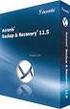 Program Acronis Backup & Recovery 11 Virtual Edition Update 0 Tworzenie kopii zapasowych maszyn wirtualnych Copyright Acronis, Inc., 2000-2011. Wszelkie prawa zastrzeżone. Acronis oraz Acronis Secure Zone
Program Acronis Backup & Recovery 11 Virtual Edition Update 0 Tworzenie kopii zapasowych maszyn wirtualnych Copyright Acronis, Inc., 2000-2011. Wszelkie prawa zastrzeżone. Acronis oraz Acronis Secure Zone
Acronis Backup Advanced 11.7 Update 1
 Acronis Backup Advanced 11.7 Update 1 DOTYCZY NASTĘPUJĄCYCH PRODUKTÓW: Advanced for Windows Server Advanced for Linux Server Advanced for PC Advanced for VMware / Hyper-V / RHEV / Citrix XenServer / Oracle
Acronis Backup Advanced 11.7 Update 1 DOTYCZY NASTĘPUJĄCYCH PRODUKTÓW: Advanced for Windows Server Advanced for Linux Server Advanced for PC Advanced for VMware / Hyper-V / RHEV / Citrix XenServer / Oracle
Acronis Backup 11.7 Update 1 PODRĘCZNIK INSTALACJI. For Windows Server For PC DOTYCZY NASTĘPUJĄCYCH PRODUKTÓW:
 Acronis Backup 11.7 Update 1 DOTYCZY NASTĘPUJĄCYCH PRODUKTÓW: For Windows Server For PC PODRĘCZNIK INSTALACJI Spis treści 1 Przed instalacją...3 1.1 Informacje na temat używania programu w trybie próbnym...
Acronis Backup 11.7 Update 1 DOTYCZY NASTĘPUJĄCYCH PRODUKTÓW: For Windows Server For PC PODRĘCZNIK INSTALACJI Spis treści 1 Przed instalacją...3 1.1 Informacje na temat używania programu w trybie próbnym...
KOMPUTEROWY SYSTEM WSPOMAGANIA OBSŁUGI JEDNOSTEK SŁUŻBY ZDROWIA KS-SOMED
 KOMPUTEROWY SYSTEM WSPOMAGANIA OBSŁUGI JEDNOSTEK SŁUŻBY ZDROWIA KS-SOMED Podręcznik użytkownika Katowice 2010 Producent programu: KAMSOFT S.A. ul. 1 Maja 133 40-235 Katowice Telefon: (0-32) 209-07-05 Fax:
KOMPUTEROWY SYSTEM WSPOMAGANIA OBSŁUGI JEDNOSTEK SŁUŻBY ZDROWIA KS-SOMED Podręcznik użytkownika Katowice 2010 Producent programu: KAMSOFT S.A. ul. 1 Maja 133 40-235 Katowice Telefon: (0-32) 209-07-05 Fax:
IBM SPSS Modeler Social Network Analysis 16 podręcznik instalowania i konfigurowania
 IBM SPSS Modeler Social Network Analysis 16 podręcznik instalowania i konfigurowania Spis treści Rozdział 1. Wprowadzenie do programu IBM SPSS Modeler Social Network Analysis.............. 1 IBM SPSS
IBM SPSS Modeler Social Network Analysis 16 podręcznik instalowania i konfigurowania Spis treści Rozdział 1. Wprowadzenie do programu IBM SPSS Modeler Social Network Analysis.............. 1 IBM SPSS
2014 Electronics For Imaging. Informacje zawarte w niniejszej publikacji podlegają postanowieniom opisanym w dokumencie Uwagi prawne dotyczącym tego
 2014 Electronics For Imaging. Informacje zawarte w niniejszej publikacji podlegają postanowieniom opisanym w dokumencie Uwagi prawne dotyczącym tego produktu. 23 czerwca 2014 Spis treści 3 Spis treści...5
2014 Electronics For Imaging. Informacje zawarte w niniejszej publikacji podlegają postanowieniom opisanym w dokumencie Uwagi prawne dotyczącym tego produktu. 23 czerwca 2014 Spis treści 3 Spis treści...5
Acronis Backup 11.7 Update 1 PODRĘCZNIK INSTALACJI. For Linux Server DOTYCZY NASTĘPUJĄCYCH PRODUKTÓW:
 Acronis Backup 11.7 Update 1 DOTYCZY NASTĘPUJĄCYCH PRODUKTÓW: For Linux Server PODRĘCZNIK INSTALACJI Oświadczenie dotyczące praw autorskich Copyright Acronis International GmbH, 2002-2016. Wszelkie prawa
Acronis Backup 11.7 Update 1 DOTYCZY NASTĘPUJĄCYCH PRODUKTÓW: For Linux Server PODRĘCZNIK INSTALACJI Oświadczenie dotyczące praw autorskich Copyright Acronis International GmbH, 2002-2016. Wszelkie prawa
Przewodnik instalacji i rozpoczynania pracy. dla DataPage+ 2012
 Przewodnik instalacji i rozpoczynania pracy dla DataPage+ 2012 Pomoc aktualizowano ostatnio: 29 sierpnia 2012 Spis treści Instalowanie wymaganych wstępnie komponentów... 1 Przegląd... 1 Krok 1: Uruchamianie
Przewodnik instalacji i rozpoczynania pracy dla DataPage+ 2012 Pomoc aktualizowano ostatnio: 29 sierpnia 2012 Spis treści Instalowanie wymaganych wstępnie komponentów... 1 Przegląd... 1 Krok 1: Uruchamianie
Oprogramowanie. DMS Lite. Podstawowa instrukcja obsługi
 Oprogramowanie DMS Lite Podstawowa instrukcja obsługi 1 Spis treści 1. Informacje wstępne 3 2. Wymagania sprzętowe/systemowe 4 3. Instalacja 5 4. Uruchomienie 6 5. Podstawowa konfiguracja 7 6. Wyświetlanie
Oprogramowanie DMS Lite Podstawowa instrukcja obsługi 1 Spis treści 1. Informacje wstępne 3 2. Wymagania sprzętowe/systemowe 4 3. Instalacja 5 4. Uruchomienie 6 5. Podstawowa konfiguracja 7 6. Wyświetlanie
Podręcznik instalacji Command WorkStation 5.6 z aplikacjami Fiery Extended Applications 4.2
 Podręcznik instalacji Command WorkStation 5.6 z aplikacjami Fiery Extended Applications 4.2 Pakiet Fiery Extended Applications Package (FEA) w wersji 4.2 zawiera aplikacje Fiery służące do wykonywania
Podręcznik instalacji Command WorkStation 5.6 z aplikacjami Fiery Extended Applications 4.2 Pakiet Fiery Extended Applications Package (FEA) w wersji 4.2 zawiera aplikacje Fiery służące do wykonywania
IBM SPSS Statistics dla systemu Windows Instrukcje instalacji (licencja sieciowa)
 IBM SPSS Statistics dla systemu Windows Instrukcje instalacji (licencja sieciowa) Przedstawione poniżej instrukcje dotyczą instalowania IBM SPSS Statistics wersji 21 przy użyciu licencja sieciowa. Ten
IBM SPSS Statistics dla systemu Windows Instrukcje instalacji (licencja sieciowa) Przedstawione poniżej instrukcje dotyczą instalowania IBM SPSS Statistics wersji 21 przy użyciu licencja sieciowa. Ten
Worry-FreeTM. Business Security Standard Edition i Advanced Edition. Wymagania systemowe. Administrator s Guide. Securing Your Journey to the Cloud
 Worry-FreeTM Business Security Standard Edition i Advanced Edition Securing Your Journey to the Cloud Administrator s Guide Wymagania systemowe Firma Trend Micro Incorporated zastrzega sobie prawo do wprowadzania,
Worry-FreeTM Business Security Standard Edition i Advanced Edition Securing Your Journey to the Cloud Administrator s Guide Wymagania systemowe Firma Trend Micro Incorporated zastrzega sobie prawo do wprowadzania,
Acronis Backup Advanced 11.7 Update 1
 Acronis Backup Advanced 11.7 Update 1 DOTYCZY NASTĘPUJĄCYCH PRODUKTÓW: Advanced for Windows Server Advanced for Linux Server Advanced for PC Advanced for VMware / Hyper-V / RHEV / Citrix XenServer / Oracle
Acronis Backup Advanced 11.7 Update 1 DOTYCZY NASTĘPUJĄCYCH PRODUKTÓW: Advanced for Windows Server Advanced for Linux Server Advanced for PC Advanced for VMware / Hyper-V / RHEV / Citrix XenServer / Oracle
Wstęp... ix. 1 Omówienie systemu Microsoft Windows Small Business Server 2008... 1
 Spis treści Wstęp... ix 1 Omówienie systemu Microsoft Windows Small Business Server 2008... 1 Składniki systemu Windows SBS 2008... 1 Windows Server 2008 Standard... 2 Exchange Server 2007 Standard...
Spis treści Wstęp... ix 1 Omówienie systemu Microsoft Windows Small Business Server 2008... 1 Składniki systemu Windows SBS 2008... 1 Windows Server 2008 Standard... 2 Exchange Server 2007 Standard...
Samsung Universal Print Driver Podręcznik użytkownika
 Samsung Universal Print Driver Podręcznik użytkownika wyobraź sobie możliwości Copyright 2009 Samsung Electronics Co., Ltd. Wszelkie prawa zastrzeżone. Ten podręcznik administratora dostarczono tylko w
Samsung Universal Print Driver Podręcznik użytkownika wyobraź sobie możliwości Copyright 2009 Samsung Electronics Co., Ltd. Wszelkie prawa zastrzeżone. Ten podręcznik administratora dostarczono tylko w
 Uaktualnianie systemu Windows Vista do systemu Windows 7 W zależności od sprzętu oraz używanej wersji systemu Windows Vista można użyć opcji Uaktualnienie w trakcie instalowania systemu Windows 7 w celu
Uaktualnianie systemu Windows Vista do systemu Windows 7 W zależności od sprzętu oraz używanej wersji systemu Windows Vista można użyć opcji Uaktualnienie w trakcie instalowania systemu Windows 7 w celu
Instrukcja do programu Roger Licensing Server v1.0.0 Rev. A
 Instrukcja do programu Roger Licensing Server v1.0.0 Rev. A Spis treści Spis treści... 2 Wprowadzenie... 3 Przeznaczenie... 3 Moduły... 3 Koncepcja działania... 3 Wymagania... 4 Instalacja... 5 Używanie
Instrukcja do programu Roger Licensing Server v1.0.0 Rev. A Spis treści Spis treści... 2 Wprowadzenie... 3 Przeznaczenie... 3 Moduły... 3 Koncepcja działania... 3 Wymagania... 4 Instalacja... 5 Używanie
Instalacja i konfiguracja Symfonia.Common.Server oraz Symfonia.Common.Forte
 Instalacja i konfiguracja Symfonia.Common.Server oraz Symfonia.Common.Forte Instalacja Symfonia.Common.Server 0 2 Spis treści Spis treści 2 Instalacja Symfonia.Common.Server 3 Ważne zalecenia... 3 Konfiguracja
Instalacja i konfiguracja Symfonia.Common.Server oraz Symfonia.Common.Forte Instalacja Symfonia.Common.Server 0 2 Spis treści Spis treści 2 Instalacja Symfonia.Common.Server 3 Ważne zalecenia... 3 Konfiguracja
Acronis Backup Advanced Version 11.5 Update 6
 Acronis Backup Advanced Version 11.5 Update 6 DOTYCZY NASTĘPUJĄCYCH PRODUKTÓW: Advanced for Windows Server Advanced for Linux Server Advanced for PC Advanced for VMware / Hyper-V / RHEV / Citrix XenServer
Acronis Backup Advanced Version 11.5 Update 6 DOTYCZY NASTĘPUJĄCYCH PRODUKTÓW: Advanced for Windows Server Advanced for Linux Server Advanced for PC Advanced for VMware / Hyper-V / RHEV / Citrix XenServer
Wymagania systemowe Dla przedsiębiorstw i średnich firm
 Wymagania systemowe Dla przedsiębiorstw i średnich firm Firma Trend Micro Incorporated zastrzega sobie prawo do wprowadzania bez wcześniejszej zapowiedzi zmian w tym dokumencie oraz w opisanych w nim produktach.
Wymagania systemowe Dla przedsiębiorstw i średnich firm Firma Trend Micro Incorporated zastrzega sobie prawo do wprowadzania bez wcześniejszej zapowiedzi zmian w tym dokumencie oraz w opisanych w nim produktach.
Statistics dla systemu Windows. Instrukcje dotyczące instalacji (licencja sieciowa)
 PASW Statistics dla systemu Windows Instrukcje dotyczące instalacji (licencja sieciowa) Przedstawione poniżej instrukcje dotyczą instalowania PASW Statistics 18 przy użyciu licencja sieciowa. Ten dokument
PASW Statistics dla systemu Windows Instrukcje dotyczące instalacji (licencja sieciowa) Przedstawione poniżej instrukcje dotyczą instalowania PASW Statistics 18 przy użyciu licencja sieciowa. Ten dokument
Systemy operacyjne. Zasady lokalne i konfiguracja środowiska Windows 2000
 Instytut Sterowania i Systemów Informatycznych Uniwersytet Zielonogórski Systemy operacyjne Laboratorium Zasady lokalne i konfiguracja środowiska Windows 2000 Cel ćwiczenia Celem ćwiczenia jest zapoznanie
Instytut Sterowania i Systemów Informatycznych Uniwersytet Zielonogórski Systemy operacyjne Laboratorium Zasady lokalne i konfiguracja środowiska Windows 2000 Cel ćwiczenia Celem ćwiczenia jest zapoznanie
IBM SPSS Statistics Wersja 22. Linux - Instrukcja instalacji (licencja wielokrotna)
 IBM SPSS Statistics Wersja 22 Linux - Instrukcja instalacji (licencja wielokrotna) Spis treści Instrukcja instalacji.......... 1 Wymagania systemowe........... 1 Instalowanie produktu............ 1 Praca
IBM SPSS Statistics Wersja 22 Linux - Instrukcja instalacji (licencja wielokrotna) Spis treści Instrukcja instalacji.......... 1 Wymagania systemowe........... 1 Instalowanie produktu............ 1 Praca
Wymagania systemowe Dla przedsiębiorstw i średnich firm
 Wymagania systemowe Dla przedsiębiorstw i średnich firm Firma Trend Micro Incorporated zastrzega sobie prawo do wprowadzania bez wcześniejszej zapowiedzi zmian w tym dokumencie oraz w opisanych w nim produktach.
Wymagania systemowe Dla przedsiębiorstw i średnich firm Firma Trend Micro Incorporated zastrzega sobie prawo do wprowadzania bez wcześniejszej zapowiedzi zmian w tym dokumencie oraz w opisanych w nim produktach.
Połączenia. Obsługiwane systemy operacyjne. Strona 1 z 5
 Strona 1 z 5 Połączenia Obsługiwane systemy operacyjne Korzystając z dysku CD Oprogramowanie i dokumentacja, można zainstalować oprogramowanie drukarki w następujących systemach operacyjnych: Windows 8
Strona 1 z 5 Połączenia Obsługiwane systemy operacyjne Korzystając z dysku CD Oprogramowanie i dokumentacja, można zainstalować oprogramowanie drukarki w następujących systemach operacyjnych: Windows 8
Szybki start instalacji SUSE Linux Enterprise Server 11 SP1
 Szybki start instalacji SUSE Linux Enterprise Server 11 SP1 Szybki start instalacji SUSE Linux Enterprise Server 11 SP1 SKRÓCONA INSTRUKCJA OBSŁUGI NOVELL Aby zainstalować nową wersję produktu SUSE Linux
Szybki start instalacji SUSE Linux Enterprise Server 11 SP1 Szybki start instalacji SUSE Linux Enterprise Server 11 SP1 SKRÓCONA INSTRUKCJA OBSŁUGI NOVELL Aby zainstalować nową wersję produktu SUSE Linux
IBM SPSS Statistics Wersja 22. Linux - Instrukcja instalacji (licencja autoryzowanego użytkownika)
 IBM SPSS Statistics Wersja 22 Linux - Instrukcja instalacji (licencja autoryzowanego użytkownika) Spis treści Instrukcja instalacji.......... 1 Wymagania systemowe........... 1 Kod autoryzacji.............
IBM SPSS Statistics Wersja 22 Linux - Instrukcja instalacji (licencja autoryzowanego użytkownika) Spis treści Instrukcja instalacji.......... 1 Wymagania systemowe........... 1 Kod autoryzacji.............
Szybki start instalacji SUSE Linux Enterprise Server 11
 Szybki start instalacji SUSE Linux Enterprise Server 11 SKRÓCONA INSTRUKCJA OBSŁUGI NOVELL Aby zainstalować nową wersję SUSE Linux Enterprise 11, trzeba użyć następującej procedury. Ten dokument zawiera
Szybki start instalacji SUSE Linux Enterprise Server 11 SKRÓCONA INSTRUKCJA OBSŁUGI NOVELL Aby zainstalować nową wersję SUSE Linux Enterprise 11, trzeba użyć następującej procedury. Ten dokument zawiera
Wymagania systemowe dla Qlik Sense. Qlik Sense June 2018 Copyright QlikTech International AB. Wszelkie prawa zastrzeżone.
 Wymagania systemowe dla Qlik Sense Qlik Sense June 2018 Copyright 1993-2018 QlikTech International AB. Wszelkie prawa zastrzeżone. Copyright 1993-2018 QlikTech International AB. Wszelkie prawa zastrzeżone.
Wymagania systemowe dla Qlik Sense Qlik Sense June 2018 Copyright 1993-2018 QlikTech International AB. Wszelkie prawa zastrzeżone. Copyright 1993-2018 QlikTech International AB. Wszelkie prawa zastrzeżone.
System kontroli dostępu ACCO NET Instrukcja instalacji
 System kontroli dostępu ACCO NET Instrukcja instalacji acco_net_i_pl 12/14 SATEL sp. z o.o. ul. Budowlanych 66 80-298 Gdańsk POLSKA tel. 58 320 94 00 serwis 58 320 94 30 dz. techn. 58 320 94 20; 604 166
System kontroli dostępu ACCO NET Instrukcja instalacji acco_net_i_pl 12/14 SATEL sp. z o.o. ul. Budowlanych 66 80-298 Gdańsk POLSKA tel. 58 320 94 00 serwis 58 320 94 30 dz. techn. 58 320 94 20; 604 166
Instrukcja do programu Roger Licensing Server v1.0.0 Rev. A
 Instrukcja do programu Roger Licensing Server v1.0.0 Rev. A Spis treści Spis treści... 2 Wprowadzenie... 3 Przeznaczenie... 3 Moduły... 3 Koncepcja działania... 3 Wymagania... 4 Instalacja... 5 Używanie
Instrukcja do programu Roger Licensing Server v1.0.0 Rev. A Spis treści Spis treści... 2 Wprowadzenie... 3 Przeznaczenie... 3 Moduły... 3 Koncepcja działania... 3 Wymagania... 4 Instalacja... 5 Używanie
Acronis Backup & Recovery 11.5. Tworzenie kopii zapasowej danych programu Microsoft Exchange Server
 Acronis Backup & Recovery 11.5 Tworzenie kopii zapasowej danych programu Microsoft Exchange Server Oświadczenie dotyczące praw autorskich Copyright Acronis International GmbH, 2002-2012. Wszelkie prawa
Acronis Backup & Recovery 11.5 Tworzenie kopii zapasowej danych programu Microsoft Exchange Server Oświadczenie dotyczące praw autorskich Copyright Acronis International GmbH, 2002-2012. Wszelkie prawa
INSTRUKCJA I WSKAZÓWKI
 INSTRUKCJA I WSKAZÓWKI korzystania z maszyny wirtualnej Oracle VirtualBox 4 Michał Karbowańczyk, wrzesień 2011 Spis treści 1 Informacje wstępne...4 1.1 Nazewnictwo...4 1.2 Legalność...4 1.3 Instalacja
INSTRUKCJA I WSKAZÓWKI korzystania z maszyny wirtualnej Oracle VirtualBox 4 Michał Karbowańczyk, wrzesień 2011 Spis treści 1 Informacje wstępne...4 1.1 Nazewnictwo...4 1.2 Legalność...4 1.3 Instalacja
IBM SPSS Statistics dla systemu Windows Instrukcje dotyczące instalacji (licencja lokalna)
 IBM SPSS Statistics dla systemu Windows Instrukcje dotyczące instalacji (licencja lokalna) Przedstawione poniżej instrukcje dotyczą instalowania IBM SPSS Statistics wersji 21 przy użyciu licencja lokalna.
IBM SPSS Statistics dla systemu Windows Instrukcje dotyczące instalacji (licencja lokalna) Przedstawione poniżej instrukcje dotyczą instalowania IBM SPSS Statistics wersji 21 przy użyciu licencja lokalna.
Dokument zawiera instrukcję samodzielnej Instalacji Microsoft SQL Server 2005 Express Edition Service Pack 3 na potrzeby systemu Sz@rk.
 Dokument zawiera instrukcję samodzielnej Instalacji Microsoft SQL Server 2005 Express Edition Service Pack 3 na potrzeby systemu Sz@rk. 1. Wstęp Przed zainstalowaniem serwera SQL należy upewnid się czy
Dokument zawiera instrukcję samodzielnej Instalacji Microsoft SQL Server 2005 Express Edition Service Pack 3 na potrzeby systemu Sz@rk. 1. Wstęp Przed zainstalowaniem serwera SQL należy upewnid się czy
IBM SPSS Statistics Version 22. Windows - Instrukcja instalacji (licencja wielokrotna)
 IBM SPSS Statistics Version 22 Windows - Instrukcja instalacji (licencja wielokrotna) Spis treści Instrukcja instalacji.......... 1 Wymagania systemowe........... 1 Instalowanie produktu............ 1
IBM SPSS Statistics Version 22 Windows - Instrukcja instalacji (licencja wielokrotna) Spis treści Instrukcja instalacji.......... 1 Wymagania systemowe........... 1 Instalowanie produktu............ 1
Microsoft System Center Virtual Machine Manager 2012
 Edvaldo Alessandro Cardoso Microsoft System Center Virtual Machine Manager 2012 Poradnik praktyczny Ponad 60 przepisów do administracji i zarządzania programem Microsoft System Center Virtual Machine Manager
Edvaldo Alessandro Cardoso Microsoft System Center Virtual Machine Manager 2012 Poradnik praktyczny Ponad 60 przepisów do administracji i zarządzania programem Microsoft System Center Virtual Machine Manager
Program Acronis Backup & Recovery 11.5 Virtual Edition. Tworzenie kopii zapasowych maszyn wirtualnych
 Program Acronis Backup & Recovery 11.5 Virtual Edition Tworzenie kopii zapasowych maszyn wirtualnych Oświadczenie dotyczące praw autorskich Copyright Acronis International GmbH, 2002-2012. Wszelkie prawa
Program Acronis Backup & Recovery 11.5 Virtual Edition Tworzenie kopii zapasowych maszyn wirtualnych Oświadczenie dotyczące praw autorskich Copyright Acronis International GmbH, 2002-2012. Wszelkie prawa
Program dla praktyki lekarskiej. Instalacja programu dreryk
 Program dla praktyki lekarskiej Instalacja programu dreryk Copyright Ericpol Telecom sp. z o.o. 2008 Copyright Ericpol Telecom sp. z o.o. 1 Spis treści 1. Wymagania Systemowe 2. Pobranie instalatora systemu
Program dla praktyki lekarskiej Instalacja programu dreryk Copyright Ericpol Telecom sp. z o.o. 2008 Copyright Ericpol Telecom sp. z o.o. 1 Spis treści 1. Wymagania Systemowe 2. Pobranie instalatora systemu
Instalacja Webroot SecureAnywhere przy użyciu GPO w Active Directory
 Instalacja Webroot SecureAnywhere przy użyciu GPO w Active Directory Poniższa instrukcja opisuje sposób zdalnej instalacji oprogramowania Webroot SecureAnywhere w środowiskach wykorzystujących usługę Active
Instalacja Webroot SecureAnywhere przy użyciu GPO w Active Directory Poniższa instrukcja opisuje sposób zdalnej instalacji oprogramowania Webroot SecureAnywhere w środowiskach wykorzystujących usługę Active
Wymagania systemowe Dla przedsiębiorstw i średnich firm
 Wymagania systemowe Dla przedsiębiorstw i średnich firm Firma Trend Micro Incorporated zastrzega sobie prawo do wprowadzania bez wcześniejszej zapowiedzi zmian w tym dokumencie oraz w opisanych w nim produktach.
Wymagania systemowe Dla przedsiębiorstw i średnich firm Firma Trend Micro Incorporated zastrzega sobie prawo do wprowadzania bez wcześniejszej zapowiedzi zmian w tym dokumencie oraz w opisanych w nim produktach.
Client Management Solutions i Mobile Printing Solutions
 Client Management Solutions i Mobile Printing Solutions Instrukcja obsługi Copyright 2007 Hewlett-Packard Development Company, L.P. Windows jest zastrzeżonym znakiem towarowym firmy Microsoft Corporation,
Client Management Solutions i Mobile Printing Solutions Instrukcja obsługi Copyright 2007 Hewlett-Packard Development Company, L.P. Windows jest zastrzeżonym znakiem towarowym firmy Microsoft Corporation,
Narzędzia umożliwiające tworzenie scentralizowanej polityki prowadzenia backupów. Paweł Płoskonka IS2, P2
 Narzędzia umożliwiające tworzenie scentralizowanej polityki prowadzenia backupów Paweł Płoskonka IS2, P2 Kopia bezpieczeństwa (ang. Backup copy) w informatyce dane, które mają służyć do odtworzenia oryginalnych
Narzędzia umożliwiające tworzenie scentralizowanej polityki prowadzenia backupów Paweł Płoskonka IS2, P2 Kopia bezpieczeństwa (ang. Backup copy) w informatyce dane, które mają służyć do odtworzenia oryginalnych
e-audytor v.3.x INSTRUKCJA INSTALACJI I URUCHOMIENIA SYSTEMU
 Wprowadzenie 1 e-audytor v.3.x INSTRUKCJA INSTALACJI I URUCHOMIENIA SYSTEMU W celu wyłączenia automatycznego QuickStartu należy z poziomu econsole w menu: Narzędzia > Konfiguracja > e-console w Konfiguracji
Wprowadzenie 1 e-audytor v.3.x INSTRUKCJA INSTALACJI I URUCHOMIENIA SYSTEMU W celu wyłączenia automatycznego QuickStartu należy z poziomu econsole w menu: Narzędzia > Konfiguracja > e-console w Konfiguracji
Problemy techniczne SQL Server
 Problemy techniczne SQL Server Instalacja Microsoft SQL Server 2008 R2 Express z płyty Optivum W poradzie opisano, jak zainstalować bezpłatną wersję programu bazodanowego Microsoft SQL Server 2008 R2 Express
Problemy techniczne SQL Server Instalacja Microsoft SQL Server 2008 R2 Express z płyty Optivum W poradzie opisano, jak zainstalować bezpłatną wersję programu bazodanowego Microsoft SQL Server 2008 R2 Express
